Indholdsfortegnelse. Sikkerhed og brug...4 Lovmæssige oplysninger...12 Generelle oplysninger Din mobil Tekstindtastning...
|
|
|
- Bjørn Villadsen
- 5 år siden
- Visninger:
Transkript
1 For mere information om hvordan telefonen bruges, gå venligst ind på og download den fuldstændige brugermanual. Yderligere kan du også på denne hjemmeside finde svar på ofte stillede spørgsmål, opgradere softwaren via Mobile Upgrade, og meget, meget mere.
2 Hjælp Se følgende resurser for at få mere FAQ, software og serviceinformation. For at lære om Konsultere FAQ Opdatere din telefons software Finde dit serienummer eller IMIE Opnå garantiservices Se juridiske informationer Gør dette Gå til topfaq.json Opdatér igennem FOTA eller Systemopdateringer-appen på din telefon. For at downloade software-opdateringsværktøjet på din PC, skal du gå til softwareupgrade/list Du kan finde dit serienummer eller International Mobile Equipment Identity (IMEI) på emballagematerialet. Eller, på telefonen, vælg Indstillinger > Om telefonen > Status. Følg først rådene i denne vejledning. Tjek så hotline og reparationscentres information på repairresult På telefonen, gå til Indstillinger > Om telefonen > Juridisk information. Brug ONETOUCH Cloud Åbn Brugercenter, og tryk så Mere info. For et online Brugercenter-selvstudium ( er måske ikke tilgængelig i alle områder), gå til Bruge andre alcatelapps loginpage?requrl=/dashboard/index. Gå til appslist Indholdsfortegnelse Sikkerhed og brug...4 Lovmæssige oplysninger...12 Generelle oplysninger Din mobil Taster og stik Kom godt i gang Startskærm Tekstindtastning Brug af Skærmtastaturet Tekstredigering Opkald, Opkaldslog og Kontakter Telefonopkald Opkaldslog Kontakter Beskeder Skriv en ny besked Administrere beskeder Justér beskedindstillinger Kalender & Vækkeur & Lommeregner Kalender Tid Lommeregner Blive tilsluttet Oprettelse af forbindelse til internettet Tilslutning til Bluetooth-enheder Tilslutte til en computer via USB Deling af telefonens mobile dataforbindelse
3 6.5 Tilslutning til virtuelle private netværk Multimedie-applikationer Kamera Galleri Musik Andre Filstyring Lydoptager Radio Onetouch Launcher Boost Brugerpleje ONE TOUCH Center Google-applikationer Play Store Chrome Gmail Kort YouTube Drive Play Music Play Movies & TV Hangouts Fotos Keep Indstillinger Trådløs og netværk Enhed Personlig System Opdatér din telefons software Mobile Upgrade FOTA Upgrade Tilbehør Garanti Fejlfinding Specifikationer Dette produkt overholder gældende nationale SARgrænser på 2,0 v/kg. De specifikke maksimale SARværdier findes på side 9 i denne brugervejledning. Når du bærer rundt på produktet eller bærer det på kroppen, skal du bruge et godkendt tilbehør, som f.eks. et etui, eller holde det i en afstand på 10 mm fra kroppen for at sikre overholdelse af kravene om RF-udsættelse. Bemærk, at produktet kan transmittere, selvom du ikke foretager et telefonopkald. BESKYT DIN HØRELSE For at forhindre eventuelle høreskader, må du ikke lytte ved høje lydstyrker i lange perioder. Vær forsigtig, når du holder enheden tæt på øret, når højttaleren er i brug.
4 Sikkerhed og brug... Det anbefales, at du læser dette kapitel omhyggeligt, før du bruger telefonen. Producenten fraskriver sig et hvert ansvar for skader, der opstår som en følge af forkert brug eller brug, der ikke følger de anvisninger, der er givet her. TRAFIKSIKKERHED: Da undersøgelser viser, at brug af en mobiltelefon under kørsel udgør en reel risiko, selv når der bruges et håndfrit sæt (bilsæt, headset...) anbefales det, at førere ikke bruger deres mobiltelefon, når køretøjet ikke er parkeret. Brug ikke telefonen og høretelefonerne til at lytte til musik eller radioen under kørsel. Brug af høretelefoner kan være farligt og forbudt i nogle områder. Når telefonen er tændt, udsender den elektromagnetiske bølger, der kan interferere med køretøjets elektroniske systemer, som f.eks. ABS-bremser eller airbags. Sådan undgår du, at der opstår problemer: - Anbring ikke din telefon på instrumentbrættet eller i et område, der anvendes af en airbag, - Spørg bilforhandleren eller bilproducenten, om instrumentbrættet er tilstrækkeligt skærmet mod RF-energi fra en mobiltelefon. BETINGELSER FOR BRUG: Det anbefales, at du slukker for telefonen indimellem for at optimere dens ydelse Sluk for telefonen, før du går om bord på et fly. Sluk for telefonen, når du er hos lægen eller på hospitalet, undtaget i særlige dertil egnede områder. Som med mange andre typer udstyr, der sædvanligvis bruges, kan mobiltefoner interferere med andre elektriske eller elektroniske apparater eller udstyr, der bruger radiofrekvens. Sluk for telefonen, når du er nærheden af gas eller brandbare væsker. Følg alle skilte og anvisninger, der er sat op på brændstofdepoter, tankstationer eller kemikaliefabrikker eller i andre potentielt eksplosive omgivelser. Når telefonen er tændt, skal den holdes mindst 15 cm fra alle medicinske apparater, som f.eks. en pacemaker, et høreapparat eller en insulinpumpe osv. Når du bruger telefonen, skal du holde den mod øret i den modsatte side af et eventuelt apparat. Besvar opkaldet, før du holder telefonen mod øret for at undgå høreskader. Flyt også håndsættet væk fra øret, når du bruger "håndfri" tilstand, da den forstærkede lydstyrke kan forårsage høreskader. Lad ikke børn bruge telefonen og/eller lege med telefonen og tilbehøret uden overvågning. Bemærk, at batteriet ikke kan tages ud af telefonen. Hvis du skiller telefonen ad, er garantien ikke længere gældende. Desuden kan batteriet blive beskadiget, hvis telefonen skilles ad, og der kan opstå lækage af stoffer, som kan fremkalde en allergisk reaktion. Håndter altid telefonen med forsigtighed, og opbevar den et rent og støvfrit sted. Lad ikke telefonen blive udsat for dårligt vejr eller forhold i omgivelserne (fugt, regn, indtrængende væsker, støv, søluft osv.). Producentens anbefalede driftstemperatur er mellem -10 C og +55 C. Ved en temperatur over 55 C kan skærmens læsbarhed blive forringet, selvom dette er midlertidigt og ikke alvorligt. Nødopkaldsnumre er muligvis ikke tilgængelige på alle mobilnet. Du bør aldrig sætte din lid til telefonen for nødopkald. Du må ikke åbne, afmontere eller forsøge at reparere mobiltelefonen selv. Undgå at tabe, kaste eller bøje mobiltelefonen. Brug ikke telefonen, hvis skærmen af glas bliver beskadiget, får revner eller går i stykker for at undgå personskade. Mal ikke på den. Brug kun batterier, batteriopladere og tilbehør, der anbefales af TCL Communication Ltd. og associerede virksomheder, og som er kompatible med din telefonmodel. TCL Communication Ltd. og deres associerede virksomheder fraskriver sig alt ansvar for skader, der er forårsaget af brugen af andre opladere eller batterier. Husk at tage sikkerhedskopier, eller gem en skriftlig optegnelse med alle vigtige oplysninger, der er gemt på din telefon. Nogle mennesker kan få epileptiske anfald eller blackouts, når de udsættes for blinkende lys, eller når de spiller videospil. Sådanne anfald og blackout kan også opstå hos mennesker, der aldrig tidligere har oplevet det. Hvis du har oplevet krampeanfald eller blackouts, eller det forekommer hos familiemedlemmer, skal du rådføre dig med din læge, før du spiller videospil på din telefon eller anvender en funktion med blinkende lys på telefonen. 4 5
5 Forældre bør overvåge deres børns brug af videospil eller andre funktioner, der omfatter blinkende lys på telefoner. Alle personer bør stoppe brug og rådføre sig med en læge, hvis nogen af følgende symptomer opstår: Krampetrækninger, trækninger i øjne eller muskler, bevidsthedstab, ufrivillige bevægelser eller disorientering. Tag følgende sikkerhedsforanstaltninger for at begrænse sandsynligheden for sådanne symptomer: - Spil eller anvend ikke en funktion med blinkende lys, når du er træt eller har brug for søvn. - Hold en pause på mindst 15 minutter hver time. - Spil i et rum, hvor alle lys er tændt. - Spil så langt væk fra skærmen som muligt. - Hvis du bliver træt i hænder, håndled eller arme, eller de bliver ømme, mens du spiller, skal du stoppe og hvile dig i nogle timer, før du spiller igen. - Hvis du fortsat har ømme hænder, håndled eller arme under eller efter du spiller, skal du stoppe spillet og søge læge. Når du spiller på din telefon, kan du indimellem opleve ubehag i hænder, arme, skuldre, nakke eller andre dele af kroppen. Følg anvisningerne for at undgå problemer, som f.eks. senebetændelse, karpaltunnelsyndrom eller andre lidelser i knogler og muskler. BESKYT DIN HØRELSE Hvis du vil undgå at få høreskader, skal du ikke lytte ved høj lydstyrke i længere tid ad gangen. Vær forsigtig, når du holder enheden tæt på øret, når højttaleren er i brug. FORTROLIGHED: Bemærk, at du skal respektere de love og bestemmelser, der er i kraft i din retskreds eller andre retskredse, hvor du bruger din mobiltelefon mht. at tage fotos og optage lyd med din mobiltelefon. I henhold til sådanne love og bestemmelser kan det være strengt forbrudt at tage fotos og/eller optage andre persons tale eller nogen af deres personlige kendetegn og kopiere eller distribuere dem, da dette kan blive betragtet som krænkelse af privatlivets fred. Det er brugerens ansvar alene at sikre, at forudgående tilladelse om nødvendigt indhentes med henblik på at optage private eller fortrolige samtaler eller tage et foto af en anden person. Producenten, forhandleren eller sælgeren af mobiltelefonen (herunder udbyderen) fraskriver sig ethvert erstatningsansvar, der kan opstå som følge af ukorrekt brug af mobiltelefonen. BATTERI: Som følge af luftregulativer leveres batteriet i din telefon ikke opladet. Det skal oplades før brug. For ikke-unibodyenhed: Overhold følgende foranstaltninger vedrørende batteribrug: - Forsøg ikke at åbne batteriet (pga. risikoen for giftige dampe eller forbrændinger). - Undlad at punktere, afmontere eller forårsage en kortslutning i batteriet. - Undlad at brænde eller bortskaffe et batteri med husholdningsaffaldet eller opbevare det ved temperaturer over 60 C. Batterier skal bortskaffes i overensstemmelse med lokalt gældende miljøbestemmelser. Brug kun batteriet til det formål, det blev fremstillet til. Brug aldrig beskadigede batterier eller batterier, der ikke anbefales af TCL Communication Ltd. og/eller deres associerede virksomheder. For unibodyenhed: Bemærk, at din telefon er en enhed i ét stykke. Bagdækslet og batteriet kan ikke fjernes. Vær opmærksom på følgende foranstaltninger: - Forsøg ikke at åbne bagdækslet, - Forsøg ikke at skubbe batteriet ud, erstatte det eller åbne det, - Punkter ikke bagdækslet af telefonen, - Undlad at brænde eller bortskaffe telefonen med husholdningsaffaldet eller opbevare den ved en temperatur over 60 C. Telefonen og batteriet skal bortskaffes samlet i overensstemmelse med lokalt gældende miljøbestemmelser. Dette symbol på telefonen, batteriet og tilbehøret betyder, at disse produkter skal bringes til indsamlingssteder ved endt levetid: - Kommunale genbrugscentre med særlige beholdere til disse elementer - Indsamlingsbeholdere på salgssteder. Komponenterne vil så blive genbrugt, hvilket forhindrer, at miljøet belastes. I EU-lande: Disse indsamlingssteder er gratis at anvende. Alle produkter med dette skilt skal bortskaffes på disse indsamlingssteder. I ikke-eu-retskredse Elementer i udstyr med dette symbol må ikke bortskaffes med det almindelige husholdningsaffald, hvis din retskreds eller region har egnede genbrugs- og indsamlingsfaciliteter. De skal i stedet bringes til indsamlingssteder til genbrug. ADVARSEL: DER ER RISIKO FOR EKSPLOSION, HVIS BATTERIET UDSKIFTES MED EN FORKERT TYPE BORTSKAF BRUGTE BATTERIER I OVERENSSTEMMELSE MED ANVISNINGERNE 6 7
6 OPLADERE: Opladere, der forsynes med strøm via stikkontakt, fungerer inden for et temperaturområde på: 0 C til 40 C. De opladere, der er udviklet til din mobiltelefon, opfylder sikkerhedsstandarden for brug af informationsteknologiudstyr og kontorudstyr. De overholder også økodesigndirektivet 2009/125/EC. På grund af forskellige gældende elektriske specifikationer fungerer en oplader, som du købte i én retskreds, muligvis ikke i en anden retskreds. De må kun anvendes til dette formål. RADIOBØLGER: Bevis for overholdelse af internationale standarder (ICNIRP) eller det europæiske direktiv 1999/5/EC (R&TTE) er påkrævet for alle mobiltelefonmodeller, før de kan komme på markedet. Beskyttelse af brugeren og alle andre personers helbred og sikkerhed er et vigtigt krav i disse standarder eller dette direktiv. DENNE ENHED OPFYLDER INTERNATIONALE RETNINGSLINJER FOR UDSÆTTELSE FOR RADIOBØLGER Din mobiltelefon er en radioafsender og -modtager. Den er udviklet til ikke at overskride de grænser for udsættelse for radiobølger (radiofrekvenselektromagnetiske felter), der er anbefalet i internationale retningslinjer. Retningslinjerne blev udviklet af en uafhængig videnskabelig organisation (ICNIRP) og har en betragtelig sikkerhedsmargen, der er udviklet med henblik på at sikre alle personers sikkerhed, uanset alder og helbred. Retningslinjerne for radiobølgeudsættelse bruger en måleenhed, der kaldes SAR, eller Specific Absorption Rate. SAR-grænsen for mobile enheder er 2 v/kg. Tests for SAR udføres ved hjælp af standardbetjeningsstillinger med enheden, der sender ved dens højeste certificerede strømniveau i alle testede frekvensbånd. De højeste SAR-værdier under ICNIRP-retningslinjerne for denne enhedsmodel er: 5095Y: Maks. SAR for denne model og betingelser, hvorunder det blev optaget. SAR - hoved LTE Band 3+Wi-Fi W/kg SAR - båret på kroppen UMTS 2100+Wi-Fi W/kg 5095K: Maks. SAR for denne model og betingelser, hvorunder det blev optaget. SAR - hoved LTE Band 8+Wi-Fi W/kg SAR - båret på kroppen LTE Band 7+Wi-Fi W/kg Under brug er de faktiske SAR-værdier for denne enhed sædvanligvis godt under de værdier, der er angivet ovenfor. Dette skyldes, at din mobils driftsspænding automatisk mindskes, når den ikke er nødvendig for opkaldet, for at optimere systemets effektivitet og minimere interferens på netværket. Jo lavere enhedens strømoutput er, desto lavere er SAR-værdien. En SAR-test af mobiltelefonen båret på kroppen er blevet udført med en afstand på 10 mm. For at opfylde retningslinjerne for RF-udsættelse, når enheden bæres på kroppen og betjenes, skal enheden anbringes mindst denne afstand fra kroppen. Hvis du ikke bruger et godkendt tilbehør, skal du sørge for, at uanset hvilket produkt, der bruges, så er det fri for metal, og det holder telefonen den angivne afstand fra kroppen. Organisationer, som f.eks. World Health Organization og US Food and Drug Administration har oplyst, at hvis man bekymrer sig om udsættelse og ønsker at reducere den, kan man bruge en håndfri enhed for at holde telefonen væk fra hovedet og kroppen under telefonopkald eller reducere det omfang af tid, der bruges på telefonen. Du kan få flere oplysninger ved at gå til Yderligere oplysninger om elektromagnetiske felter og offentlig sundhed findes på følgende websted: Din telefon er udstyret med en indbygget antenne. Du bør undgå at røre den eller forringe den for at opnå optimal ydelse. Da mobilenheder tilbyder en række funktioner, kan de bruges i andre stillinger end mod øret. I sådanne tilfælde vil enheden overholde retningslinjerne, når den bruges med headset eller USB-datakabel. Hvis du bruger andet tilbehør, skal du sørge for, at det ikke indeholder metal, og at det anbringer telefonen mindst 10 mm fra kroppen, uanset hvilket produkt der er tale om. 8 9
7 Bemærk, at ved at anvende enheden kan nogle af dine personlige data blive delt med hovedenheden. Det er dit eget ansvar at beskytte dine personlige data, ikke at dele dem med uautoriserede enheder eller tredjepartsenheder sluttet til din enhed. For så vidt angår produkter med Wi-Fi-funktioner bør du kun slutte disse til troværdige Wi-Fi-netværk. Og bruger du (hvor muligt) dit produkt som et hotspot, så brug netværkssikkerhed. Disse forholdsregler medvirker til at forhindre uautoriseret adgang til din enhed. Dit produkt kan gemme personlige informationer forskellige steder, inklusive SIM-kort, hukommelseskort og indbygget hukommelse. Sørg for at fjerne eller rydde alle personlige informationer, inden du genbruger, returnerer eller bortgiver dit produkt. Vælg dine apps og opdateringer omhyggeligt, og installer kun fra betroede kilder. Nogle apps kan påvirke dit produkts ydelse og/eller få adgang til private informationer, inklusive kontodetaljer, opkaldsdata, placeringsdetaljer og netværksressourcer. Bemærk, at alle data, der deles med TCL Communication Ltd., gemmes i overensstemmelse med relevante bestemmelser for databeskyttelse. Til disse formål implementerer og vedligeholder TCL Communication Ltd relevante tekniske og organisatoriske forholdsregler til beskyttelse af alle personlige data, for eksempel mod uautoriseret eller ulovlig behandling og tilfældigt tab eller ødelæggelse eller beskadigelse af sådanne personlige data, hvorved forholdsreglerne skal give en vis grad af sikkerhed, der er relevant med hensyn til (i) de teknisk tilgængelige muligheder, (ii) omkostningerne ved implementering af forholdsreglerne, (iii) de risici der er involveret i behandlingen af de personlige data, og (iv) følsomheden af de personlige data, der behandles. Du kan når som helst tilgå, gennemse og redigere dine personlige informationer ved at logge på din brugerkonto, besøge din brugerprofil eller ved at kontakte os direkte. Hvis du beder os om at redigere eller slette dine personlige data, vil vi bede dig om over for os at dokumentere din identitet, inden vi kan reagere på din anmodning. LICENSER: microsd-logoet er et varemærke. Ordet Bluetooth og -logoer ejes af Bluetooth SIG, Inc. og al brug af sådanne mærker af TCL Communication Ltd. og deres associerede virksomheder er under licens. Andre varemærker og varebetegnelser tilhører de respektive ejere. alcatel POP 4S Bluetooth Declaration ID D Wi-Fi-logoet er kvalitetsmærke tilhørende Wi-Fi Alliance. 5 GHz Wi-Fi-drift er kun til brug indendørs. Google, Google-logoet, Android, Android-logoet, Google Search TM, Google Maps TM, Gmail TM, YouTube, Google Play Store, Google Latitude TM og Hangouts TM er varemærker tilhørende Google Inc. Android-robotten er reproduceret eller modificeret på basis af arbejde, der er oprettet og videregivet af Google og anvendt i henhold til de vilkår, der er beskrevet i Creative Commons 3.0 Attribution License (teksten vises, hvis du trykker på og holder Googles bestemmelser inde i Indstillinger\Om telefonen\juridiske oplysninger) (1). Du har købt et produkt, der bruger open source-programmerne ( opensource.org/) mtd, msdosfs, netfilter/iptables og initrd i objektkode og andre open source-programmer, der er givet i licens under GNU General Public License and Apache License. Vi leverer gerne en komplet kopi af de tilhørende kildekoder efter anmodningen inden for tre år efter at produktet blev distribueret af TCL Communication. Du kan downloade kildekoder fra Kildekoden kan hentes gratis på internettet. Vi pointerer hermed at slutbrugergarantien for overtrædelse af intellektuelle ejendomsrettigheder alene er begrænset til EU. Hvis og i det omfang produktet eksporteres, tages med eller bruges af slutkunden eller slutbrugeren uden for EU udløber ethvert ansvar, garanti eller erstatning fra producenten og dennes leverandører med hensyn til produktudløb (herunder erstatning i forbindelse med krænkelser af intellektuelle ejendomsrettigheder). (1) Er muligvis ikke tilgængelig i alle lande
8 Lovmæssige oplysninger... Følgende godkendelser og meddelelser gælder i specifikke områder som bemærket
9 Generelle oplysninger... Internetadresse: Nummer til hotline: Se brochuren "TCL Communication Services", eller besøg vores websted. Producent: TCL Communication Ltd. Adresse: Flat/RM A, Block 3, China HongKong City, 33 Canton Road, Tsimshatsui, Kowloon, Hong Kong Stik til elektronikmærkning Tryk på Settings\ Regulatory & safety, eller indtast *#07#, hvorefter du kan finde flere informationer om mærkning (1). På vores websted kan du finde afsnittet med ofte stillede spørgsmål (FAQ/ Frequently Asked Questions). Du kan også kontakte os pr. med eventuelle spørgsmål. Der findes en elektronisk version af nærværende brugervejledning på engelsk og andre sprog på vores server: Din telefon er en sender/modtager, der kører på GSM i quad-band (850/900/1800/1900 MHz), UMTS i quad-band (850/900/1900/2100 MHz) eller LTE i hexa-band (B1/3/7/8/20/28A). Dette udstyr overholder væsentlige krav og andre relevante bestemmelser i direktivet 1999/5/EC. Hele kopien af Erklæring om overensstemmelse for din telefon kan hentes på vores websted: Beskyttelse mod tyveri (2) Din telefon identificeres gennem et IMEI (telefonens serienummer), der er vist på emballagemærkatet og i telefonens hukommelse. Det anbefales, at du noterer dig nummeret, første gang du bruger telefonen ved at indtaste *#06# og opbevarer det et sikkert sted. Politiet eller din udbyder spørger muligvis om dette, hvis telefonen bliver stjålet. Dette nummer gør det muligt at spærre din mobiltelefon, hvilket forhindrer en tredjeperson i at bruge den, selv med et andet SIM-kort. (1) Det afhænger af landene. (2) Kontakt netværksudbyderen for at undersøge tjenestetilgængelighed. Ansvarsfraskrivelse Der kan være forskelle mellem beskrivelsen i brugervejledningen og telefonens betjening afhængigt af telefonens softwareversion eller specifikke udbydertjenester. TCL Communication kan ikke holdes juridisk ansvarlig for sådanne eventuelle forskelle eller deres potentielle følger, og dette ansvar bæres alene af udbyderen. Dette håndsæt kan indeholde materialer, herunder applikationer og software i programform eller kildekodeform, som er givet af tredjeparter til inkludering i dette håndsæt ("Materialer fra tredjepart ). Alle materialer fra tredjeparter i dette håndsæt leveres "som de er" uden nogen form for garanti, det være sig udtrykkelig eller stiltiende, herunder stiltiende garantier om salgbarhed, egnethed til et bestemt formål eller brug/applikation fra tredjepart, interoperabilitet med køberens andre materialer eller applikationer og ikkekrænkelse af ophavsret. Køberen forstår, at TCL Communication har overholdt alle forpligtelser vedrørende kvalitet, der påhviler dem som producent af mobiltelefoner og håndsæt og overholdt love om immateriel ejendom. TCL Communication vil på intet tidspunkt påtage sig ansvaret for, at Materialer fra tredjepart ikke fungerer eller kan køre på dette håndsæt eller i interaktion med andre af køberens enheder. TCL Communication fraskriver sig det i loven maksimalt tilladte omfang af erstatningsansvar ved eventuelle krav, retssager eller retshandlinger og mere specifikt men ikke begrænset til retshandlinger om erstatningspligt i forbindelse med en hvilken som helst teori, der opstår gennem en hvilken som helst brug eller forsøg på at bruge sådanne Materialer fra tredjepart. De tilstedeværende Materialer fra tredjepart, der leveres gratis af TCL Communication, kan desuden være underlagt betalte opdateringer og opgraderinger i fremtiden. TCL Communication fraskriver sig alt ansvar vedrørende sådanne ekstra omkostninger, som skal bæres af køberen alene. Tilgængeligheden af applikationerne kan variere afhængigt af de lande og udbydere, hvor håndsættet anvendes. Den liste over mulige applikationer og software, der følger med håndsættet, skal i intet tilfældes forstås som en forpligtelse fra TCL Communications side. Den gives udelukkende som information til køberen. TCL Communication kan derfor ikke holdes ansvarlig for manglende tilgængelighed af en eller flere applikationer, som køberen ønsker, da dens tilgængelighed afhænger af køberens land og udbyderen. TCL Communication forbeholder sig retten til til enhver tid at tilføje eller fjerne Materialer fra tredjeparter fra håndsættene uden forudgående varsel. TCL Communication kan i intet tilfælde holdes ansvarlig af køberen for eventuelle følger, som en sådan fjernelse kan have for køberen i forhold til brug eller forsøg på at bruge sådanne applikationer og Materialer fra tredjepart
10 1 Din mobil... Oversigt tast Tryk for at skifte mellem individuelle app-aktiviteter og dokumenter. 1.1 Taster og stik Headsetstik Blitz Kamera Kamerablitz/ Lommelygte Starttast/fingeraftrykssensor Tryk for at vende tilbage til startskærmen fra en applikation eller et skærmbillede. Tryk og hold for at starte Google Now. Sæt din finger på sensoren, for at optaget et fingeraftryk til identifikation eller autorisation. Tilbage tast Micro-USB stik Kamera foran Tænd/sluktast Lydstyrketast Berøringsfølsom skærm Oversigts tast Starttast/fingeraftrykssensor Tilbagetast Tryk på for at gå tilbage til forrige skærm eller lukke en dialogboks, indstillingsmenu, meddelelsespanelet osv. Tænd/sluk-tast Tryk på: Lås skærmen/lys skærmen op. Tryk på og hold nede: Få vist pop op-menuen, hvor du kan vælge mellem Genstart, Sluk, og Flytilstand. Tryk og hold nede på Tænd/sluk-tasten i 10 sekunder for at gennemtvinge en genstart. Tryk og hold på tænd/sluk-tasten og Lydstyrke op-tasten, for at gå til genopretningstilstand. Tryk og hold Tænd/sluk-tasten og Lydstyrke ned-tasten for at tage et skærmbillede. Lydstyrketaster Justere lydstyrken for ørestykket eller headsettet i opkaldstilstand. Bruges til at justere medielydstyrken i Musik-/Video-/ Streamingtilstand. Bruges til at justere lydstyrken for ringetonen i generel tilstand. Bruges til at slå lyden for ringetonen fra for et indgående opkald
11 1.2 Kom godt i gang Opsætning Isætning eller udtagning af SIM/microSD-kortet Et nano (5095K) eller et Micro-SIM-kort (5095Y og 5095K) er påkrævet for at foretage telefonopkald og bruge mobile netværk. Hvis du har et SIM-kort isættes det før telefonen opsættes. Forsøg ikke at indsætte mini-sim-kort, da du kan beskadige din telefon. Sluk for telefonen, før du isætter eller fjerner SIM/micro-SD-kortet. Opladning af batteriet Vi råder dig til at oplade batteriet helt. Opladningsstatus bliver indikeret ved en procentdel vist på skærmen når telefonen er slukket. Procentdelen øges efterhånden som telefonen oplades. For at reducere strømforbrug og energispild skal du afbryde din oplader når batteriet er fuldt opladet; sluk Wi-Fi, GPS, Bluetooth eller apps, der kører i baggrunden når der ikke er behov for dem. I Indstillinger kan du også nedsætte skærmens lysstyrke, og forkorte tiden før skærmen falder i søvn Sådan tænder du for din telefon For at tænde din telefon, holdes Tænd/sluk-tasten nede, indtil telefonen tændes. Det tager nogle få sekunder, før skærmen lyser. Lås din telefon op med et swipe, PIN, adgangskode eller mønster, før Startskærmen kan vises, hvis du har indstillet en skærmlås i Indstillinger. Hvis du ikke kender din PIN-kode, eller hvis du har glemt den, så kontakt din netværksudbyder. Opbevar ikke din PIN-kode sammen med telefonen. Opbevar denne information på et sikkert sted, når den ikke bruges Sådan slukker du for din telefon For at slukke din telefon, holdes Tænd/sluk-tasten nede, indtil Telefonmuligheder vises, og vælg så Sluk. 1.3 Startskærm Tryk på Hjem-tasten bringer dig altid til Startskærmen, og du kan skræddersy alle dine Startskærme, ved at tilføje dine favorit-apps, genveje og widgets. På Startskærmen er den nederste sæt af ikoner altid synlige, uanset hvilken af dine Hjemmesider du er på. Dette inkluderer også Applikations-fanen, som vil vise alle dine tilgængelige apps. Statuslinje Status-/underretningsindikatorer Tryk og træk ned for at åbne underretningspanelet. Glid til venstre eller højre for at se andre paneler på Startskærmen Google Søgelinje Tryk for at gå ind i skærmen til tekstsøgning Tryk for at gå ind i skærmen til stemmesøgning Applikationer i favoritbakke Tryk på for at åbne applikationen Tryk og hold for at flytte eller fjerne applikationer Applikationsfane Tryk for at åbne alle apps Startskærmen udvides, for at give mere plads til at tilføje applikationer, genveje osv. Skyd Startskærmen vandret til venstre eller højre for at få en fuldstændig visning af Startskærmen Det hvide punkt i nederste del af skærmen angiver, hvilken skærm du får vist Brug af den berøringsfølsomme skærm Tryk på For at åbne en applikation, skal du trykke på den med din finger
12 Tryk og hold Tryk og hold nede på et element for at gå til de tilgængelig indstillingerne for elementet. Vælg, for eksempel, en kontakt under Kontakter, tryk og hold på kontakten, og en liste med muligheder vises. Træk Anbring fingeren på et element på skærmen for at trække det til en anden placering. Skyde/stryge Skyd med skærmen for at rulle op og ned i applikationer, billeder, websider Du kan også skyde skærmen vandret. Enheden understøtter også zoom med en finger i Beskeder, Gmail, Kamera og Galleri-funktioner. Dobbelt-tryk på skærmen for at zoome ind/ud. Bladre Fungerer som at stryge, men at bladre får det til at bevæge sig hurtigere. Knibe/sprede Anbring to fingre på skærmens overflade, og træk dem fra hinanden eller sammen for at ændre størrelsen på et element på skærmen. Rotere Skift automatisk skærmens retning fra stående til liggende, ved at vende telefonen sidelæns for at have en bedre skærmvisning Statuslinje Fra statuslinjen kan du få vist både telefonens status (til højre) og meddelelsesinformation (til venstre). Meddelelsespanel Træk statuslinjen ned, for at se meddelelser, og træk ned igen, for at åbne Hurtigindstillingspanelet. Tryk på og træk op for at lukke den. Fra meddelelsespanelet kan du åbne elementer og andre påmindelser, der er angivet ved meddelelsesikoner eller få vist oplysninger om trådløs tjeneste. Tryk for at åbne Hurtigindstillingspanelet Tryk en underretning og skub den til siden for at slette den. Tryk for at rydde alle begivenhedsbaserede underretninger (andre igangværende underretninger bevares). Hurtigindstillingspanel Tryk og træk ned på meddelelsespanelet, eller tryk på for at åbne Hurtigindstillingspanelet. Det tilpassede billede vil blive vist, hvis du opretter din profil i Kontakter-applikationen (1) Tryk for at åbne Indstillinger Hurtigindstillingspanel Tryk ikonerne for at aktivere/deaktivere funktioner eller for at ændre tilstande. (1) Se "3.3.1 Se dine kontakter'' 20 21
13 1.3.3 Søgelinje Telefonen tilbyder en søgefunktion, der kan bruges til at finde den information du ønsker på din telefon, i dine applikationer eller på nettet Lås skærmen/lås skærmen op For at beskytte din telefon og dit privatliv, kan du låse din telefon med forskellige mønstre, PIN eller adgangskoder, osv. gennem Indstillinger > Sikkerhed > Skærmlås. For at oprette et skærmoplåsningsmønster, PIN eller adgangskode (Følg instruktionerne på skærmen) Gå til Indstillinger > Sikkerhed > Skærmlås > Mønster/PIN/Adgangskode. Opsæt dit eget mønster, PIN eller adgangskode. For at låse telefonens skærm Tryk på Tænd/sluk-tasten en gang, for at låse skærmen. For at låse telefonens skærm op Søg på tekst Tryk på Søgelinjen på Startskærmen. Indtast teksten/frasen du ønsker at søge efter. Tryk Tryk på tastaturet, hvis du ønsker at søge på nettet. Søg på stemme på Søgelinjen, for at vise en dialogskærm. Indtal ordet/frasen du ønsker at søge efter. En liste med søgeresultater vil blive vist, som du kan vælge fra. Tryk på Tænd/sluk-tasten en gang, for at tænde skærmen, skub for at tegne oplåsningsmønstret du har oprettet, eller indtast din PIN eller adgangskode, for at låse skærmen op. Hvis du har valgt Stryge som skærmlås. stryg låseikonet opad for at låse skærmen op, stryg til venstre for at åbne Kameraet, stryg til højre for at åbne Stemmesøgning Gør startskærmen personlig Tilføje en app eller widget Du kan trykke og holde på en mappe, en applikation eller en widget for at aktivere flyttetilstanden, og trække elementet til din foretrukken Startskærm. Flytte en app eller widget Tryk længe på det element, der skal flyttes, og hold det nede for at aktivere flyttetilstanden. Træk derefter elementet til den ønskede placering, og slip. Du kan flytte elementer både på startskærmen og i bakken med favoritter. Hold ikonet på venstre eller højre kant af skærmen ned for at trække elementet til en anden startskærm
14 Fjerne Tryk længe på det element, der skal fjernes, for at aktivere flyttetilstand, træk elementet op til toppen af Fjern-ikonet, og slip, når elementet bliver rødt. Oprette mapper For at forbedre organiseringen af elementer (genveje eller programmer) på startskærmen og bakken med Foretrukne, kan du tilføje dem til en mappe ved at stable et element oven på et andet. Hvis du vil omdøbe en mappe, skal du åbne den og trykke på mappens titellinje for at indtaste et nyt navn. Tilpasning af tapet Tryk og hold på et tomt område på Startskærmen, så tryk BAGGRUNDE, eller gå til Indstillinger > Skærm > Baggrunde for at skræddersy din baggrund Widgets og senest anvendte applikationer Konsultér widgets Tryk og hold på et tomt område på Startskærmen, så tryk WIDGETS for at vise alle widgets. Tryk din valgte widget og træk den til den ønskede placering. Se de senest anvendte applikationer Tryk Oversigt-knappen, for at se dine seneste anvendte apps. Tryk en miniture for at åbne appen, eller stryg den til venstre eller højre, for at fjerne den fra listen. Tryk i bunden af skærmen, for at lukke alle kørende applikationer Justering af lydstyrke Brug af lydstyrketasten Tryk Lydstyrketasten for at justere lydstyrken. For at aktiverer vibrationstilstanden, tryk Lydstyrke ned-tasten indtil telefonen vibrerer. Tryk Lydstyrke ned-tasten en gang til, for at aktivere Forstyr ikke-tilstanden. Bruge indstillinger-menuen Tryk fra Startskærmen, for at åbne applikations-listen, og gå så til Indstillinger > Lyd & besked. Du kan indstille lydstyrken for medier, alarm, opkald, meddelelser, osv. til din præference
15 2 Tekstindtastning Brug af Skærmtastaturet 2.2 Tekstredigering Du kan redigere de tekster, du har indtastet. Tryk og hold den tekst du ønsker at redigere. Træk fanerne, mens du trykker for at ændre den fremhævede markering. Følgende indstillinger vises: VÆLG ALT, KLIP, KOPIÉR, DEL, osv. Indstillinger for skærmtastaturet Gå til Indstillinger > Sprog og input, tryk på det tastatur, du vil indstille, og en serie indstillinger vil blive tilgængelige. Tilpas retningen for skærmtastaturet Vend telefonen sidelæns eller på højkant for at tilpasse retningen på skærmtastaturet. Du kan også justere det ved at ændre indstillingerne (gå til Indstillinger > Skærm rør Når enhed er roteret > Roter indholdet på skærmen) Android-tastatur Indtast tekst eller numre. Du kan også indsætte ny tekst Tryk hvor du ønsker at indtaste, eller tryk og hold et tomt område, markøren vil blinke og fanen vil vises. Træk fanen for at flytte markøren. Hvis du skal have klippet eller kopieret noget tekst, så tryk fanen for at vise INDSÆT-ikonet, som lader dig indsætte enhver tekst du har kopieret før. Skift mellem "abc/abc"- tilstand; Tryk og hold nede for at skifte til "abc/abc"- tilstand. Skift mellem symbol- og numerisk tastatur. Tryk længe for at vise inputvalg. Tryk og holde for at vælge symboler
16 3 Opkald, Opkaldslog og Kontakter. 3.1 Telefonopkald Foretage et opkald For at foretage et opkald når telefonen er tændt, gå til Startskærmen og tryk Telefon -ikonet på Favoritbakken. Opkaldslog Tryk for at ringe til det viste nummer Kontakter Tryk for at se kontaktens detaljerede information. Du kan også redigere, slette, dele kontakten, eller sende en besked til kontakten. Vis tastaturet Indtast det ønskede nummer direkte fra tastaturet, eller vælg en kontakt fra Opkaldsloggen eller Kontakter ved at berør faner, og så tryk for at foretage opkaldet. Det indtastede nummer kan gemmes i Kontakter ved at trykke ikonet Opret ny kontakt eller ikonet Tilføje en kontakt. Hvis du laver en fejl, kan du slette de forkerte cifre ved at trykke på. For at afbryde et opkald skal du trykke på. Internationalt opkald For at indtaste et internationalt opkald, tryk og hold for at indtaste +, så tast det internationale forvalgsnummer, fulgt at det fulde telefonnummer, og tryk. Nødopkald Hvis din telefon har netværksdækning, indtast nødopkaldsnummeret og tryk for at foretage et nødopkald. Dette virker selv uden SIM-kort, og uden at indtaste PIN-koden Besvarelse eller afvisning af et opkald Vis foreslåede numre Tryk og hold for at få adgang til stemmebesked. Når du modtager et opkald: Stryg ikonet til højre for at svare; 28 29
17 Stryg Stryg besked. ikonet til venstre for at afvise; ikonet opad for at afvise opkaldet ved at sende en forudangivet Tryk på tasten Lydstyrke op/ned for at slå indgående opkald på lydløs Ringe til din stemmebesked Din stemmebesked bliver tilbudt af dit netværk, for at undgå mistede opkald. Det fungerer som en telefonsvarere, som du kan lytte til til enhver tid. For at lytte til din stemmebesked, skal du trykke og holde på tastaturet. Når du modtager en besked på telefonsvareren, vises et nyt telefonsvarerikon på Statuslinjen. Træk Meddelelsespanelet ned og tryk Ny stemmebesked for at åbne den Under et opkald For at justere lydstyrken under et opkald, tryk Lydstyrke op/ned tasten. Afslutte et opkald. Tryk en gang for at aktivere højttaleren under det nuværende opkald. Tryk dette ikon igen for at deaktivere højttaleren. Tryk en gang for at mute det nuværende opkald. Tryk dette ikon igen for at igen sætte lyd på opkaldet. Vis tastaturet. Tryk en gang for at sætte det nuværende opkald på hold. Tryk dette ikon igen for at modtage opkaldet. Åbn Tilføj opkald eller Begynd optagelse-indstillingerne. For at undgå at trykke på touchskærmen ved et uheld under et opkald, vil skærmen blive låst automatisk når du sætter telefonen til året, og vil blive låst op igen når telefonen tages væk fra øret Administrere flere opkald Med denne telefon kan du håndtere flere opkald på samme tid. Konference-opkald (1) Du kan opsætte et konferenceopkald som følger: Foretag et opkald til den første feltager i konferenceopkaldet. Tryk og vælg Tilføj opkald. Indtast telefonnummeret på den person du ønsker at tilføje til konferencen, og tryk. Du kan også tilføje deltagere fra Opkaldslog eller Kontakter. Tryk og vælg Flet opkald for at starte et konferenceopkald. Tryk for at afsluttet konferenceopkaldet og afbryde alle deltagere. (1) Afhængigt af din netværksudbyder
18 3.1.6 Opkaldsindstillinger Tryk og vælg Indstillinger fra Telefonskærmen, følgende muligheder er tilgængelige: Skærmindstillinger Sortér efter For at indstille kontaktvisningen efter Fornavn eller Efternavn. Navneformat For at indstille navneformat efter Fornavn først eller Efternavn først. Lyde og vibration Telefon ringtone Vælg en ringetone til indgående opkald. Vibrér for opkald Markér afkrydsningsfeltet for at aktivere vibration, når der er et indkommende opkald. Numeriske toner Markér afkrydsningsfeltet, for at aktivere toner til numerisk tastatur. Hurtigsvar For at redigerer hurtigsvar, som vil blive brugt når du afviser et opkald med beskeder. Opkaldskonti TTY-tilstand Tryk for at vælge mellem TTY Fra, TTY Fuld, TTY HCO, og TTY VCO. Støjreduktion Markér afkrydsningsfeltet, for at reducere baggrundsstøjen under opkald. Opkaldsindstillinger Tryk din operatørs navn i Indstillinger > Opkaldskonti for at åbne nedenstående opkaldsindstillinger: Stemmebesked Tjeneste: Åbner en dialogboks, hvor du kan vælge din udbyders stemmebesked-service. Opsætning: Hvis du bruger din udbyders telefonsvarer-service åbner dette en dialogboks, hvor du kan indtaste det telefonnummer der bruges til at lytte til, og administrere, dine stemmebeskeder. Lyd: For at vælge meddelelseslyden til indkomne stemmebeskeder. Vibration: Markér afkrydsningsfeltet for at aktivere vibration, når der er en indkommende stemmebesked. Faste Opkaldsnumre Faste opkaldsnumre (FDN) er en SIM servicetilstand, hvor udgående opkald er begrænset til et sæt telefonnumre. Disse numre tilføjes FDN-listen. Den mest almindelige praktiske anvendelse for FDN, er forældre der begrænser de telefonnumre deres børn kan ringe til. Af sikkerhedsårsager vil du blive bedt om at aktivere FDN ved at indtaste SIM PIN2, som normalt fås fra din udbyder eller SIM-producent. Viderestilling af opkald Til at forudindstille hvordan dine opkald bliver viderestillet når du har travlt eller ikke kan nås. Blokering af opkald Du kan aktivere eller deaktivere opkaldsblokering for udgående og indkomne opkald. Nedenstående indstillinger er tilgængelige: Alle udgående opkald: Alle udgående opkald vil blive blokeret. Internationale udgående opkald: Udgående internationale opkald vil blive blokeret. Internation undtagen hjemme: Udgående internationale opkald, undtagen de til din abonnementsland, vil blive spærret. Alle indkommende opkald: Alle indkommende opkald vil blive blokeret. Indkommende opkald under roaming: Indkommende opkald vil blive spærret når du er i udlandet. Annullér alle: Deaktiverer alle opkaldsspærringer. Skift adgangskode til opkaldsspærring: Skift den originale adgangskode til aktivering af opkaldsspærring. Yderligere indstillinger Opkalds-ID: Din telefon vil bruge standard operatørindstillinger til at vise dit nummer i udgående opkald. Opkald venter: Markér afkrydsningsboksen for at give dig besked om et nyt opkald under et opkald. Opkald venter status: Åbner en dialog hvor du kan afkrydse din opkald vent3er-status
19 3.2 Opkaldslog Du kan åbne din opkaldshistorik ved at trykke Tryk en kontakt eller et nummer for yderligere funktioner. fra Telefonskærmen. Du kan se detaljeret information om et opkald, genopkald eller tilbagekald til en kontakt eller nummer, osv. For at se hele opkaldshukommelsen, tryk Se hele opkaldshistorikken ved skærmens bund. Tryk og vælg Slet eller Ryd opkaldshistorik for at slette uønskede opkaldslogs. 3.3 Kontakter... Du kan få vist og oprette kontakter i telefonen og synkronisere disse med dine Gmail-kontakter eller andre applikationer på internettet eller på din telefon Konsultér dine Kontakter For at se dine kontakter, tryk Applikations-fanen vælg så Kontakter. Se dine favoritkontakter Tryk og hold for at blive valgt til yderligere indstillinger på Startskærmen, og Søg Kontakter Kontaktliste indstillingsmenu Efter opsætning af din profil vil dit billede vises og ikonet i hurtigopsætningsskærmen være det samme Tryk en kontakt for at åbne Hurtigkontaktpanelet og se kontaktens detaljerede information Slette kontakter Tryk og hold den kontakt du ønsker at slette, indtil kontaktbilledet bliver, tryk så og vælg Slet. Tryk Den kontakt du har slette vil også blive fjernet fra andre applikationer på telefonen eller nettet, næste gang du synkroniserer din telefon. for at vise kontaktlistens mulighedsmenu. Følgende indstillinger er tilgængelige: Kontakter der skal vises Import/Eksport Grupper Vælg hvilken kontakt der skal vises. Importér eller eksportér kontakter mellem konti, telefon, SIM-kort, intern lagring og SD-kort. Se eller opret kontaktgrupper Konti Administrér synkroniseringsindstillingerne for forskellige konti. Indstillinger Blokér kontaktliste Tilføjelse af en kontakt Tryk Åbn kontakternes visningsindstillinger. Viser dine blokerede kontakter. Du kan også fjerne blokeringen på en ønsket kontakt, ved at berøre det tilsvarende app-ikon. i kontaktlisten, for at oprette en ny kontakt. Tilføj en ny kontakt 34 35
20 Når færdig tryk ikonet for at gemme. Vælg et billede, eller tag et billede til kontakten Denne mulighed vil kun være tilgængelig når kontakten har mere end et nummer Bruge Hurtig-kontakt til Android Tryk en kontakt for at åbne Hurtig-kontakt til Android, så kan du trykke eller nummeret, for at foretage er opkald, eller tryk for at sende en besked. Tryk for at åbne tilgængelige mærkater Tryk for at udvide felter Rul op og ned på skærmen, for at flytte fra et felt til det næste. Tilføje til/fjerne fra Favoritter (1) For at tilføje en kontakt til favoritter, kan du trykke en kontakt for at åbne kontaktdetalje-skærmen, og så trykke for at tilføje kontakten til favoritter. For at fjerne en kontakt fra favoritter, tryk Redigere dine Kontakter For at redigere kontaktinformation, tryk Når færdig trykkes for at gemme. på kontaktdetalje-skærmen. på kontaktdetalje-skærmen. Ikonerne er tilgængelig på Hurtig-kontakt panelet, afhængigt af den information du har for kontakten og applikationerne og konti på din telefon. Ændre en kontakts standard-telefonnummer Standard-telefonnummeret (det nummer der har prioritet når foretages et opkald eller sendes en besked) vil altid blive vist under kontaktnavnet. For at ændre standard-telefonnummeret, tryk og hold det nummer du ønsker at sætte som standardnummeret fra kontaktens detaljeskærm, så vælg Indstil standard. Så vil et ikon blive vist foran nummeret. (1) Kun telefon- og konto-kontakter kan tilføjes Favoritter
21 3.3.5 Import, eksport og deling af kontakter Fra Kontaktskærmen, tryk for at åbne indstillingsmenuen, tryk Import/ Eksport, og vælg derefter at importere/eksportere kontakter fra/til dine konti, SIM-kort, Telefon, internt lager, SD-kort, osv. For at importere/eksportere en enkelt kontakt fra/til dit SIM-kort, vælg den kontakt, du vil importere/eksportere, og tryk OK for at bekræfte. Du kan dele en enkelt kontakt eller flere kontakter med andre ved at sende kontaktens vcard til dem via Bluetooth, Gmail osv. For at gøre dette, tryk den kontakt du ønsker at dele, rør ikonen og Del fra kontaktdetaljeskærmen, og vælg derefter den applikation, der skal foretage denne handling Vise kontakter Du kan konfigurere hvilken gruppe kontakter du ønsker at vise i Kontaktlisten. Tryk og så Kontakter der skal vises fra kontaktlisteskærmen, så kan du vælge hvilke kontakter der skal vises. Tryk og så Indstillinger for at sortere listen efter Fornavn eller Efternavn, og indstil navneformat efter Fornavn først eller Efternavn først Synkronisering af kontakter i flere konti Kontakter, data eller andre oplysninger kan synkroniseres fra flere konti, afhængigt af de applikationer der er installeret på telefonen. For at tilføje en konto, tryk fra kontaktlisteskærmen og vælg så Konti > Tilføj konto. Du vil blive bedt om at vælge den kontotype du tilføjer, såsom Google, Personlig (IMAP), osv. Som ved andre konto-opsætninger skal du indtaste detaljeret information, såsom brugernavn, adgangskode, osv. Du kan fjerne en konto og alle tilhørende information fra telefonen. Tryk den konto du ønsker at slette, tryk og vælg Fjern konto, så bekræft. Auto-synk På Konto-skærmen, tryk for at aktivere. og afkryds Auto-synk data afkrydsningsboksen Samle/Adskille kontakter (1) For at undgå dublering kan du tilføje en ny kontaktdetalje til en eksisterende kontakt. Tryk den kontakt du ønsker at tilføje information til, tryk kontaktredigeringsskærmen, så tryk og vælg Samle. for at gå til Så vil du blive bedt og at vælge den kontakt hvis informationer du ønsker at samle med den første kontakt. Når færdig vil informationen fra den anden kontakt blive tilføjet til den første, og den anden kontakt vil ikke længere blive vist i kontaktlisten. For at adskille kontaktinformation, tryk den kontakt hvis information du ønsker at adskille, tryk for at gå til kontaktredigeringsskærmen, så tryk og vælg Adskil, tryk OK for at bekræfte. (1) Gælder kun for telefonkontakter
22 4 Beskeder... Din telefon kan oprette, redigere og modtage SMS og MMS-beskeder. Gå til Startskærmen og tryk Besked-ikonet 4.1 Skriv en ny besked På beskedliste-skærmen, tryk ny besked-ikonet multimediebeskeder. Søg i alle beskeder i Favoritbakken. for at skrive tekst-/ Tryk for at få vist hele beskedtråden. Tryk og hold besked-tråde for at åbne andre muligheder tilgængelige med denne kontakt. Afsendelse af en SMS Indtast modtagerens navn eller telefonnummer i linjen Til, eller tryk for at tilføje modtagere, tryk på linjen Indtast meddelelse for at indtaste beskedens tekst. Når du er færdig, skal du trykke for at sende SMS-beskeden. En SMS på mere end 160 tegn bliver faktureret som flere SMS er. En tæller over send-ikonet vil minde dig om det tilbageværende antal af tegn der kan indtastes i en besked. Bestemte bogstaver (accent) øger også størrelsen på SMS'en, hvilket kan gøre, at der bliver sendt flere SMS'er til modtageren. Afsendelse af en MMS MMS giver dig mulighed for at sende videoklip, billeder, fotos, animationer, dias og lyd til andre kompatible telefoner og adresser. En SMS konverteres automatisk til en MMS, når mediefiler (billede, video, lyd, dias osv.) vedhæftes, eller emne- eller adresser tilføjes. For at sende en multimedie-besked indtastes modtagerens telefonnummer eller navn i linjen Til, tryk Indtast meddelelse for at indtaste beskedens tekst. Tryk for at åbne indstillingsmenuen, så tryk Tilføj emne for at indsætte et emne. Tryk for at tilføje et billede, video, lyd, osv. Tryk for at oprette en ny besked. Når du er færdig, for at sende multimedie-beskeden. For gemte kontakter, tryk kontaktbilledet, for at åbnehurtigkontaktpanelet med kontakten. For ikke-gemte kontakter, tryk for at tilføje nummeret til dine Kontakter
23 Vedhæftnings-indstillinger: Tage billede Tage video Optage lyd Kontakt Billeder Videoer Lyd Diasshow Åbn Kameraet for at tage et nyt billede til vedhæftning. Åbn Videokameraet for at optage en ny video til vedhæftning. Gå til stemmebesked-optageren for at optage en stemmebesked til vedhæftning. Gå til Kontakter for at vælge en kontakt som vedhæftning. Åbn Galleri eller Filadministrator for at vælge et billede som vedhæftning. Åbn Galleri eller Filadministrator for at vælge en video som vedhæftning. Tryk for at vælge en lydfil som en vedhæftning. Gå til diasshow-redigeringsskærmen, tryk Tilføj dias for at oprette et nyt dias, eller tryk et eksisterende dias for at redigere. 4.2 Administrere beskeder Når der kommer en ny besked, vil et ikon vises på statuslinjen som en underretning. Træk statuslinjen ned, for at åbne Underretningspanelet, tryk den nye besked for at åbne og læse den. Du kan også åbne Beskedapplikationen og trykke beskeden for at åbne den. Beskeder bliver vist som en samtale. Tryk en besked for at gå til beskedoprettelsesskærmen: Tryk for at ringe til nummeret; Tryk for at gemme nummeret i Kontakter eller for at se kontaktdetaljer hvis nummeret er blevet gemt; For at svare på en besked, tast din tekst, eller tryk hurtig-tekst, kontakt, osv. tryk. og vælg at indsætte Hvis du trykker og holder en besked, vil følgende indstillinger blive tilgængelige: kopiér tekst, videresend, slet, vælg alt, andre indstillinger-menuen, osv. Åbn indstillingsmenu Se andre diasser Slet diasset Redigér diasset 42 43
24 4.3 Justér beskedindstillinger I beskedlisteskærmen, tryk SMS aktiveret og vælg Indstillinger. Åbn indstillingsdialogen for at ændre din standard SMS-app. Tekstbesked (SMS) Anmod om leveringsrapport Administrere SIMkortbeskeder Redigere hurtigtekst Markér afkrydsningsfeltet for at anmode om en leveringsrapport for hver tekstbesked du sender. Tryk for at administrere tekstbeskeder lagret på dit SIM-kort. Tryk for at tilføje eller redigere beskedskabeloner. SMS servicecenter Åbner en popup der viser nummeret til servicecenteret. Gyldighedsperiode Vælg en gyldighedsperiode, under hvilken netværksudbyderen vil fortsætte med at gensende beskeden hvis den ikke kan leveres med det samme. SMS lagerplacering 'Vælg din telefon eller SIM-kort som SMSlagringsplacering. Alfabetadministration Vælg en Alfabet-tilstand. Multimediebesked (MMS) Gruppebeskeder Anmod om leveringsrapport Anmod om læstrapport Send læstrapport Auto-gendannelse Roaming autogendannelse Oprettelsestilstand Når aktiveret vil du være i stand til at sende en enkelt besked til flere modtagere. Vil anmode om en leveringsrapport for hver multimediebesked du sender. Vil anmode om en rapport om, om hver modtager har læst en multimediebesked sendt af dig. Vil automatisk sende en læstrapport til afsenderen, hvis han/hun har anmodet om det. Vil automatisk downloade hele MMS-beskeden (inklusiv beskedens krop og vedhæftning) til din telefon. For kun at downloade MMS-beskedens sidehoved, fjern krydset i afkrydsningsboksen. Markér afkrydsningsfeltet for at aktivere autogenkaldelse under roaming. Vælg en oprettelsestilstand. Størrelsesbegrænsning Tryk for at få ændre maksimum beskedstørrelse. Prioritet Underretninger Beskedunderretninger Mute Til at indstille prioriteten. Vil vise besked-underretninger i statuslinjen. Vælg en tidsperiode hvor din telefon skal være lydløs når der er en ny besked, eller fjern lydløs ved at markere afkrydsningsfeltet for FRA. Lyd Vælg en ringetone som ny beskedunderretningstone. Popup-underretning Vil vise popup for push-underretninger hvis aktiveret
25 Generelt Besked fontstørrelse Vælg en fontstørrelse til beskeder. Slet gamle beskeder Vil slette gamle beskeder når maksimalt antal af lagerede beskeder er nået. For at deaktivere funktionen markeres afkrydsningsboksen. Tekstbesked grænse Tryk for at indstille antallet af tekstbeskeder der skal gemmes pr samtale. Multimediebesked grænse Tryk for at indstille antallet af multimediebeskeder der skal gemmes pr samtale. Aktivér CB-ringetone Markér/afmarkér afkrydsningsfeltet for at aktivere/ deaktivere cell broadcast ringetone. Vælg CB-ringetone Cell-broadcast Aktivér WAP PUSH Vælg en ringetone til cell broadcast. For at aktivere eller deaktivere cell broadcasttjeneste eller for at vælge sprog og kanal til det. Markér/afmarkér afkrydsningsfeltet for at aktivere/ deaktivere modtagelse af beskeder fra netværk. 5 Kalender & Vækkeur & Lommeregner Kalender... Brug kalenderen til at holde styr på vigtige møder, aftaler, osv. For at åbne Kalender, tryk på Applikations-fanen tryk på Kalender Multitilstand visning For at ændre din Kalendervisning, tryk på for at åbne månedsvisningen, eller tryk Uge eller Måned for at åbne anden visning. Tryk ikonet tilbage til I dags-visning. Kalender visning fra startskærmen, og ikonet ved siden af måndestitlen, og vælg Tidsplan, Dag, 3 Dage, Dag visning 3-dage visning (1) for at vende Uge visning Måned visning (1) Tallet indikerer datoen 46 47
26 5.1.2 At oprette nye begivenheder Du kan tilføje nye begivenheder fra enhver Kalendervisning. Tryk. Udfyld alle nødvendige oplysninger for denne nye begivenhed. Hvis det er en hel-dags begivenhed, kan du tænde for HELE DAGEN-kontakten. Invitér folk til begivenheden. Indtast -adresserne på gæsterne og adskil med kommaer. Så vil alle gæster får en invitation fra Kalender og . Når færdig, tryk GEM fra toppen af skærmen. Før du kan tilføje en begivenhed, skal du tilføje mindst én Kalender-konto og gøre en kalender synlig At slette eller redigere en begivenhed Tryk på en begivenhed for at åbne dens detalje-skærm, og tryk redigere begivenheden, eller tryk og så Slet for at slette Begivenhedspåmindelse for at Hvis der er indstillet en påmindelse for en begivenhed, vil ikonet kommende begivenhed blive vist på Statuslinjen, som en underretning når tiden for påmindelsen kommer. Tryk og træk statuslinjen ned, for at åbne underretningspanelet, tryk et begivenhedsnavn for at se kalenderens begivenhedsdetaljer. Tryk Tilbage -tasten for at beholde påmindelsespanelet i statuslinket og underretningspanelet. 5.2 Tid... Din mobiltelefon har et indbygget ur. For at åbne den, tryk Applikations-fanen fra startskærmen, og tryk derefter på Ur Alarm At indstille en alarm Fra Tid-skærmen,tryk for at gå til Alarmer-skæren, så tryk for at tilføje en ny alarm Følgende indstillinger vises: Tid Gentag Ringetone Vibration Mærkat Tryk tal for at indstille tiden for din alarm. Markér afkrydsningsboksen for Gentag, og vælg så de dage du ønsker alarmen skal ringe. Vælg en alarmtone. Markér afkrydsningsfeltet for at aktivere/deaktivere vibration. Tryk for at indstille et navn til denne alarm. Slet Tryk for at slette alarmen
27 At justere alarmindstillinger Tryk fra Alarm-skærmen. Følgende indstillinger vil være tilgængelige under Indstillinger: Ur Type Automatisk hjemmeur Hjemme-tidszone Alarmer Lydløs efter Slumrelængde Alarmlydstyrke Trykfor at indstille Analog eller Digital stil. Vil automatisk tilføje et hjemmeur mens du rejser udenfor. For at deaktivere det, fjernes markeringen i afkrydsningsboksen. Tryk for at indstille Hjemme-tidszonen. Vælg en lydløs-tid. Tryk for at vælge længden på slumrefunktionen. Tryk for at indstille alarmens lydstyrke. Lydstyrkeknapper Forudindstillede lydstyrke op/ned-knappers adfærd, når alarmen lyder: Slumre, Afvis, eller Gør ingenting. Start uge en Verdensur For at se verdensur, tryk Tryk Vælg at starte uge en Lørdag, Søndag, eller Mandag. på Tid-skærmen. for at tilføje en tidszone fra listen Nedtælling Fra Tid-skærmen, tryk for at gå til Nedtælling-skærmen. Tryk cifrene at indstille nedtællingstiden. Indtast tiden i timer, minutter og sekunder nummerserie. Tryk Timer for at starte nedtællingen. Slet Fra Tid-skærmen, tryk Tryk for at starte timeren. Pause/afspil Tilføje en nedtælling for at gå til Timer-skærmen. Vis en liste over poster i henhold til den opdaterede tid: Tryk på. Pause: Tryk på. Del timeren gennem Bluetooth, Gmail, osv.: Tryk på. Slet rapporten: Tryk på
28 5.3 Lommeregner... For at løse matematiske problemer med Lommeregner, tryk Applikationsfanen fra startskærmen, og tryk Lommeregner. Der er to paneler til rådighed: Grundlæggende beregning og videnskabelig beregning. For at skifte mellem paneler, skal du vælge en af følgende to måder: Stryg den grundlæggende beregning-skærm til venstre for at åbne videnskabelige beregninger. Eller drej enheden til liggende tilstand fra det grundlæggende panel, for at åbne videnskabelige beregninger. Denne mulighed kun tilgængelig hvis Indstillinger > Display > Når enhedens roteres > Roter indhold af skærmen er tændt. 6 Blive tilsluttet... Din telefon kan oprette forbindelse til internettet ved hjælp af enten GPRS/ EDGE/3G/4G eller Wi-Fi. 6.1 Oprettelse af forbindelse til internettet GPRS/EDGE/3G/4G Første gang du tænder for telefonen med dit SIM-kort isat, vil den automatisk konfigurerer en mobil netværkstjeneste: GPRS, EDGE, 3G eller 4G. Hvis netværket ikke er tilsluttet, kan du aktivere mobildata i Indstillinger > Dataforbrug. For at kontrollere den netværksforbindelse du bruger, skal du trykke på Applikationsfanen på startskærmen, så gå til Indstillinger > Mere > Mobile netværk > Adgangspunktnavne eller Netværksudbydere. For at oprette et nyt adgangspunkt En ny mobil netværksforbindelse kan føjes til din telefon med følgende trin: 1 Tryk på på linjen Hurtigindstilling for at gå til Indstillinger. 2 Tryk Mere > Mobile netværk > Navne på adgangspunkter. 3 Så tryk for at tilføje ny APN. 4 Indtast de krævede APN-oplysninger. Indtast et nummer og den aritmetiske operation, der skal udføres, indtast det andet tal, og tryk derefter "=" for at vise resultatet. Tryk for at slette cifre et efter et, eller langt tryk for at slette alle på en gang. 5 Når færdig, tryk og Gem. For at aktivere/deaktivere Dataroaming Du kan tilslutte eller afbryde fra en dataservice i henhold til dine behov under roaming: 1 Tryk på på linjen Hurtigindstilling for at gå til Indstillinger. 2 Tryk Mere > Mobile netværk > Dataroaming
29 3 I den dialogboks, der åbnes, marker afkrydsningsfeltet for at forudindstille roaming-tilstand til Kun national roaming eller Alle netværk, eller for at Deaktivere dataforbrug ved roaming for at undgå betydelige roaming hvis ikke i brug. 2. Tryk Wi-Fi, så tryk og vælg Avanceret. 3. Tryk Netværks-underretning-kontakten for at aktivere/deaktivere denne funktion. 4. Når dataroaming er deaktiveret, kan du stadig udføre dataudveksling med en Wi-Fi-forbindelse (se Wi-Fi ). For at indstille foretrukne netværk-tilstand 1 Tryk på på linjen Hurtigindstilling for at gå til Indstillinger. 2 Gå til Mere > Mobile netværk > Foretrukket netværkstype. 3 Vælg 4G/3G/2G som din foretrukne netværkstilstand Wi-Fi Du kan oprette forbindelse til internettet, når telefonen er inden for et trådløst netværks rækkevidde. Wi-Fi kan bruges på telefonen, selv uden et SIM-kort isat. Sådan aktiverer du Wi-Fi og opretter forbindelse til et trådløst netværk 1 Tryk på linjen Hurtigindstilling for at gå til Indstillinger, så tryk Wi-Fi. 2. Tryk på kontakten for at aktivere/deaktivere Wi-Fi. 3. Tænd Wi-Fi: detaljerede oplysninger om alle registrerede Wi-Fi-netværk vises i Wi-Fi-netværksafsnittet. 4. Tryk på et Wi-Fi-netværk for at oprette forbindelse til det. Hvis det valgte netværk er sikret, skal du indtaste en adgangskode eller andre legitimationsoplysninger (kontakt netværksudbyderen for oplysninger om detaljer). Når færdig, tryk TILSLUT. At aktivere underretning når et nyt netværk findes Når Wi-Fi er tændt og netværksunderretning er aktiveret, vil Wi-Fi-ikonet vises på statuslinjen når telefonen finder et tilgængeligt trådløst netværk inden for rækkevidde. Følgende trin aktiverer underretnings-funktionen når Wi-Fi er slået til: 1 Tryk på på linjen Hurtigindstilling for at gå til Indstillinger. For at tilføje til et Wi-Fi-netværk Når Wi-Fi er aktiveret, kan du tilføje nye Wi-Fi-netværk i henhold til dine præferencer. 1 Tryk på på linjen Hurtigindstilling for at gå til Indstillinger. 2 Tryk Wi-Fi, så tryk og vælg Tilføj netværk. 3. Indtast navnet på netværket og al påkrævet netværksinformation. 4. Tryk GEM. For at glemme til et Wi-Fi-netværk Følgende trin forhindrer automatiske forbindelser til netværk, som du ikke længere ønsker at bruge. 1. Tænd Wi-Fi, hvis det ikke allerede er tændt. 2. På skærmen Wi-Fi, tryk og hold på navnet på den gemte netværk. 3. Vælg Glem netværk i den dialog der åbnes. 6.2 Tilslutning til Bluetooth-enheder (1) Bluetooth er en kortrækkende trådløs kommunikationsteknologi, som du kan bruge til at udveksle data, eller oprette forbindelse til andre Bluetooth-enheder til forskellige anvendelser. For at udveksle data, trykkes på linjen Hurtigindstilling for at gå til Indstillinger, og tryk så på Bluetooth. Din enhed og andre tilgængelige enheder vises på skærmen. (1) Det anbefales at bruge ALCATEL Bluetooth-headsets, som er testet og bevist kompatibelt med din telefon. Du kan gå til for mere information om ALCATEL Bluetooth-headset
30 For at tænde Bluetooth Tryk for at slå denne funktion til eller fra. For at gøre din telefon mere genkendelige, kan du ændre telefonens navn, som er synlig for andre. 1. Gå til Indstillinger > Bluetooth. 2. Tryk og vælg Omdøb denne enhed. 3. Indtast et navn, og tryk OMDØB for at bekræfte. At parre/forbinde telefonen med en Bluetooth-enhed For at udveksle data med en anden enhed, skal du aktivere Bluetooth og parre telefonen med den Bluetooth-enhed, som du ønsker at udveksle data med. 1. Gå til Indstillinger > Bluetooth. 2. Tryk og vælg Opdater. 3. Tryk på en ønsket Bluetooth-enhed på listen. 4. En dialog vil poppe op, tryk PAR for at bekræfte. 5. Hvis parringen lykkes, forbinder din telefon til enheden. At afbryde/ophæve parringen fra en Bluetooth-enhed 1. Tryk efter navn på den enhed, du vil ophæve parringen med. 2. Tryk GLEM for at bekræfte. 6.3 Tilslutte til en computer via USB Med USB-kablet kan du overføre mediefiler og andre filer mellem din telefon og computer. Så udføres tilslutning: 1. Brug det USB-kabel, der fulgte med telefonen, for at slutte telefonen til en USB-port på computeren. Du vil modtage en underretning "Forbundet som en medieservice". 2. Tryk for at åbne underretningen, så, i den næste dialog, vælg hvilken vej du ønsker at overføre filer. Før du bruger MTP, skal du kontrollere, at driveren (Windows Media Player 11 eller nyere) er installeret. Sådan finder du data, du har overført eller downloadet til det interne lager: 1. Tryk på applikationsfanen fra startskærmen for at åbne listen over applikationer. 2. Åbn Filstyring. Alle data, som du har hentet, gemmes i Filstyring, hvor du kan se mediefiler (videoer, fotos, musik og andet), omdøbe filer, installere applikationer på din telefon osv. 6.4 Deling af telefonens mobile dataforbindelse Du kan dele telefonens mobildataforbindelse med en enkelt computer via et USB-kabel (USB-tethering) eller med op til otte enheder ad gangen, ved at gøre din telefon til et bærbart Wi-Fi-hotspot eller via Bluetooth. Deling af data kan medføre ekstra netafgifter fra din netværksoperatør. Du kan også blive opkrævet ekstra gebyrer i roamingområder. At dele telefonens dataforbindelse via USB Brug det USB-kabel, der fulgte med telefonen, for at slutte telefonen til en USB-port på din computer. 1. Tryk på på linjen Hurtigindstilling for at gå til Indstillinger. 2. Tryk på Mere > Tethering & bærbart hotspot. 3. Tryk kontakten efter USB tethering for at aktivere/deaktivere denne funktion. At dele telefonens dataforbindelse som et bærbart Wi-Fi hotspot 1. Tryk på på linjen Hurtigindstilling for at gå til Indstillinger. 2. Tryk på Mere > Tethering & bærbart hotspot > Wi-Fi hotspot
31 3. Tryk kontakten for at aktivere/deaktivere denne funktion. At dele telefonens dataforbindelse via Bluetooth 1. Tryk på på linjen Hurtigindstilling for at gå til Indstillinger. 2. Tryk på Mere > Tethering & bærbart hotspot. 3. Tænd kontakten efter USB tethering for at aktivere denne funktion. At omdøbe eller sikre dit bærebare hotspot Når et bærbar Wi-Fi-hotspot bliver aktiveret, kan du ændre navnet på telefonens Wi-Fi-netværk (SSID) og sikre dets Wi-Fi-netværk. 1. Tryk på på linjen Hurtigindstilling for at gå til Indstillinger. 2. Tryk på Mere > Tethering & bærbart hotspot > Wi-Fi hotspot. 3. Tryk Opsæt Wi-Fi hotspot for at ændre netværkets SSID eller indstille din netværkssikkerhed. 4. Tryk GEM. 6.5 Tilslutning til virtuelle private netværk Virtuelle private netværk (VPN) giver dig mulighed for at oprette forbindelse til ressourcerne i et sikkert lokalt netværk uden for dette netværk. VPN er almindeligt anvendt af virksomheder, skoler og andre institutioner, så deres brugere kan få adgang til lokale netværksressourcer, når de ikke er i pågældende netværk, eller når tilsluttet til et trådløst netværk. For at tilføje en VPN 1. Tryk på på linjen Hurtigindstilling for at gå til Indstillinger. 2. Gå til Mere > VPN og tryk så I skærmen, som åbnes, skal du følge instruktionerne fra din netværksadministrator for at konfigurere hver komponent af VPNindstillingerne. 4. Tryk GEM. VPN føjes til listen på skærmen VPN-indstillinger. Før en VPN tilføjes, skal du indstille et lås skærm-mønster, PIN-kode eller adgangskode til din telefon. For at tilslutte/afbryde forbindelsen til en VPN For at tilslutte til en VPN 1. Tryk på på linjen Hurtigindstilling for at gå til Indstillinger. 2. Gå til Mere > VPN. 3. VPN du har tilføjet er noteret; tryk VPN, du vil oprette forbindelse med. 4. I den dialogboks, der åbnes, skal du indtaste de krævede loginoplysninger, inklusiv brugernavn og adgangskode, og trykke FORBIND. For at afbryde. Åbn Underretningspanelet og tryk den resulterende underretning for VPNafbrydelse. For at redigere/slette en VPN For at redigere en VPN 1. Tryk på på linjen Hurtigindstilling for at gå til Indstillinger. 2. Gå til Mere > VPN. De VPN du har tilføjet er listet. 3. Tryk efter det VPN du ønsker at redigere. 4. Redigér den dialog der åbnes. 5. Tryk på GEM efter redigering. For at slette: Tryk efter den VPN du ønsker at slette, i den dialogboks der åbnes, vælg GLEM
32 7 Multimedie-applikationer 7.1 Kamera... Din mobiltelefon er udstyret med et kamera til at tage billeder og optage videoer. Før brug af kameraet, skal du sørge for, at du har fjernet det beskyttende objektivdæksel, for at undgå det påvirker din billedkvalitet. For at tage et billede, når telefonen er aktiv, skal du trykke Kamera på startskærmen. Hvis telefonen er låst, skal du trykke på Tænd/sluk-knappen og derefter skyde ikonet kamera til venstre for at åbne kameraet. Tryk for at slukke nattilstand Åbn indstillinger Knib/Spred for at zoome ind/ud for at vise zoom-glider Tryk for at se de fotos eller videoer du har optaget Tryk for at tage et billede Skift mellem forreste/ bagerste kamera Tryk for at skifte til blitztilstand Navigationsmenu Skub til venstre eller højre for at skifte kameratilstanden til QR-kode, Pano, Normal, og PIP. Skift til videooptager For at tage et billede Skærmen fungerer som søgeren. Placér først objektet eller landskabs i søgeren, tryk for at tage billedet, som automatisk vil blive gemt. Du kan også trykke længe for at tage burst shots For at optage en video Tryk nederst til højre på skærmen for at starte videooptagelse. Du kan også trykke det store centrale ikon for at tage et billede under videooptagelse. Tryk for at stoppe optagelsen. Videoen gemmes automatisk Optagelsestilstand Stryg på navigationsmenu for at skifte tilstand; Tryk på tilstandsnavn for at navigere til dens søger. Bagudvendt kamera optagetilstand QR-kode Pano Normal Virker som QR-kodescannere indtil billedet er passende fortolket. Tryk for at scanne fra Galleri, se QR-kode scanningshistorik, eller gå til scanningsindstillinger. Tænd for panorama-funktionen. Tryk på udløserknappen for at begynde at tage panoramafoto og flyt telefonen støt langs retningen angivet af linjen på skærmen. Når eksempelrammen er fyldt, vil telefonen automatisk gemme fotoet. Standard optagetilstand. PIP Picture-in-picture. Træk for at justere størrelsen af det flydende billede
33 7.1.2 Indstillinger GPS-placering info Tænd kontakten at tagge billeder eller videoer med placeringsinformation. Du skal aktivere GPS og trådløst netværk først. Ansigtsgenkendelse Eksponering Tryk for at aktivere ansigtsskænhed i Multiansigtstilstand eller marker Fra for at deaktivere det. Vælg eksponeringstid i den dialog der åbnes. Scenetilstand Vælg scenetilstand mellem Auto, Nat, Solnedgang, Fest, osv. Hvidbalance Billedegenskaber Anti-flimmer Gendanne standardindstillingerne Kamera Vælg en hvidbalancetilstand. Tryk for at indstille Skarphed, Farvetone, Mætning, Lysstyrke og Kontrastgrad. Åbn en dialogboks for at indstille anti-flimmer til Auto, FRA, 50HZ, eller 60HZ. Gendan kameraets indstillinger til standard. Tryk kontakter for at tænde eller slukke Lukkerlyd, Børnetilstand, Ingen lukker-forsinkelse, Anti-ryst, Ansigtsgenkendelse, Gestus-optagelse, Smil-optagelse, og Auto-scenedetektion når du tager et billede. Selvudløser Billedstørrelse Eksempelstørrelse ISO Video EIS Mikrofon Lydtilstand Tidsforskudt interval Videokvalitet Tryk for at indstille pausevarighed, før du tager billeder. Vælg en billedstørrelse i den dialog der åbnes. Tryk for at indstille eksempelstørrelse til Fuld skærm eller Standard (4:3). ISO bestemmer, hvor følsom billedsensoren er overfor lys. Jo lavere ISO-tal, jo langsommere hastighed. Jo højere ISO-tal, jo hurtigere hastighed. Tryk for at ændre dine ISOindstillinger til Auto, 100, 200, 400, 800, Electronic Image Stabilisation (EIS) funktion er aktiveret som standard.. Det hjælper med at reducere sløring forbundet med bevægelsen af et kamera under eksponeringen. For at deaktivere den, skal du slukke kontakten. Mikrofon allerede er tændt til videooptagelse. Tryk på kontakten for at slukke den. Indstil din lydtilstand som Møde eller Normal. Vælg et tidsforskudt interval eller slå den fra. Forudindstil din videooptagelses output-kvalitet. 7.2 Galleri... Galleri fungerer som en medieafspiller så du kan se fotos og afspille videoer. For at åbne dig Galleri, tryk Applikations-fanen derefter på Galleri. fra startskærmen, og tryk 62 63
34 Vælg for at vise Foto, Video, eller Alle Åbn indstillingsmenu Se i album Skub op eller ned for at se flere billeder eller albummer Arbejde med billeder Du kan arbejde med billeder ved at rotere og beskære dem, dele dem med venner, indstille dem som et kontaktfoto eller baggrundsbillede, osv. Find det billede, du ønsker at arbejde på, og tryk på billedet i fuldskærm billedevisning. Tryk ikonet for at dele billedet, eller rediger-ikonet for at redigere billedet. Tryk og vælg Indstil som... for at indstille billedet som Kontakt foto eller Baggrund. Gå tilbage Slet billedet Åbn indstillingsmenu For at se et billede/afspille en video Billeder og videoer vises efter album i Galleriet. Del billedet Redigér billedet Indstil som favorit Tryk i fuldskærm billedet, for at redigere et billede gennem Editor (Standard) eller andre editorer. Tryk på et album. Alle billeder eller videoer vil spredes over skærmen. Tryk på billedet/videoen for at se eller afspille den. Stryg til venstre eller højre for at se forrige eller næste billeder/videoer
35 Editor (Standard) For at afspille din musik, tryk Musik i startskærmen. Tryk for at udvide Musikskærmen. Du vil finde fem kategorier, hvori alle sange er klassificeret: SANGE, ALBUM, KUNSTNERE, AFSPLININGSLISTER, GENRE. Tryk deres faner for at åbne listerne Afspille musik Tryk en sang for at afspille den. Indstil effekter såsom Punch, Vintage, B/W, Bleach, osv. Tilføje en ramme. Beskære, Udrette, Rotere, Spejle eller Tegn billedet. Partioperation Justér billedets farve. Galleri giver en multi-valgsfunktion, du kan arbejde med billeder/videoer i partier. På ØJEBLIKKE eller ALBUM-skærmen, tryk og så Vælg emne for at aktivere partieroperation-tilstand (du kan også trykke længe på et album/ billede), og tryk derefter de videoer/billeder, du ønsker at arbejde på. Tryk for at dele, eller for at slette markerede elementer. 7.3 Musik... Skjul afspilningsskærmen. Tryk for at tilføje en lyd fra listen. Åbn afspillingslisten. Åbn indstillingsmenu. Tryk på ikonet for at vælge en tilstand for gentagelse: Bland alle, Gentage nuværende sang, Gentage alle sange, Gentag er fra. Vend tilbage til den forrige sang. Afspil/Pause. Hop til næste sang. Indstil som favoritter Du kan afspille musikfiler, der er gemt på din telefon eller microsd-kort. Musikfiler kan downloades fra computeren til telefonen eller microsd-kort ved hjælp af et USB-kabel Mens der afspilles sange med Music kan du stadig Pause, Afspille eller Overspringe din musik, selvom skærmen er låst.
36 8 Andre Filstyring... For at administrere filer på din telefon, tryk Applikations-fanen Startskærmen, og vælg så Filstyring. Filstyring fungerer med både eksternt SD-kort og telefonlagring. Filstyring viser alle data gemt på både microsd-kort og telefonlagring, herunder applikationer, mediefiler; videoer, billeder eller lydoptagelser, du har optaget; andre data, der overføres via Bluetooth, USB-kabel, osv. Når du downloader en applikation fra PC til telefonen, kan du finde applikationen på Filstyring, så tryk den for at installere den på din telefon. Filstyring giver dig mulighed for at yde og være virkelig effektiv med følgende almindelige operationer: oprette (under)mappe, åben mappe/fil, visning, omdøbe, flytte, kopiere, slette, afspille, dele osv. 8.2 Lydoptager... For at optage en lyd eller et stemmenotat, tryk på Applikationsfanen Startskærmen, og vælg Lydoptager. Lydoptager lader dig optage stemmer eller lyd i sekunder/time. på fra 8.3 Radio... Din telefon er udstyret med en radio (1) med RDS (2) funktionalitet. Du kan bruge applikationen som en traditionel radio med gemte kanaler eller med visuel information relateret til radioprogrammet, der vises hvis du slår over til stationer, der udbyder tjenesten Visual Radio. For at lytte til radioen, tryk Applikationsfanen Radio. fra startskærmen, og vælg Isæt et headset for at lytte til radioen. Headsettet bruges som antenne til radioen. Tryk for at mindske med 0.1MHz Tryk og hold for at søge og gå til nærmeste, lavere frekvenskanal. Gå til forrige gemte kanal Afspil/Pause Tryk for at åbne gemte kanaler-listen Åbn indstillingsmenu Tryk for at tilføje den aktuelle station til favoritter, eller fjerne den fra favoritter Træk for at ændre aktuel frekvens Tryk for at øge med 0.1MHz Tryk og hold for at søge og gå til nærmeste, højere frekvenskanal. Gå til næste gemte kanal (1) Kvaliteten af radioen er afhængig af radiostationens dækningen i det pågældende område. (2) Afhængigt af din netværksudbyder og markedet
37 Tilgængelige muligheder: Scan kanaler Redigér navn Slet Indtast frekvens Stationsinfo Afslut Scan efter alle tilgængelige kanaler. Redigér kanalens navn Slet aktuel kanal Indtast frekvensen manuelt for at gå til kanalen. Markér afkrydsningsfeltet for at vise stationsinformation. Sluk for radioen. 8.4 Onetouch Launcher Brugerpleje... Brugerpleje hjælper dig med at lære mere om varme ofte stillede spørgsmål, betjeningsvejledning, fejlfinding osv. Du kan også give os tilbagemeldinger via dine kommentarer gennem det. 8.7 ONE TOUCH Center Du kan downloade softwareopgraderinger gratis fra webstedet (www. alcatelonetouch.com). Smart Suite gør det muligt at sikkerhedskopiere dine kontakter, meddelelser, kalender, fotos, videoer og applikationer og derefter gendanne dem til din telefon. Onetouch Launcher understøtter ulæste underretninger fra Telefon-opkald, Beskeder, Kalender, osv. men det kræver tilladelse fra deres apps først. I opsætningsguiden, første gang du starter telefonen, skal du trykke Tilladknappen i dialogen, der åbnes på Onetouch Launcher-skærmen. Eller gå til Indstillinger > Apps > Onetouch Launcher > Tilladelser, tænd disse kontakter for at give adgangstilladelser, eller tryk og så Alle tilladelse for detaljer. 8.5 Boost... Boost hjælper dig med at rense uønskede filer ud, stoppe apps der kører i baggrunden, aktivere strømbesparelse, osv Tryk for at scanne og tjekke, hvordan telefonens ydeevne kan optimeres
38 9 Google-applikationer (1)... Slet alt indhold Google-apps er forudinstalleret på din telefon, for at forbedre effektiviteten og hjælpe dig nyde livet. Denne manual introducerer kort apps. For detaljerede funktioner og brugervejledninger, se relaterede hjemmesider, eller introduktionen leveret i apps. Det anbefales at registrere med en Google-konto for at kunne nyde alle funktionerne. 9.1 Play Store Fungerer som den officielle app store til Android-styresystemet, der giver brugerne mulighed for at gennemse og downloade applikationer og spil. Applikationer er enten gratis eller med en pris. I Play Store søges efter den app du har brug for, den downloades og derefter følges installationsvejledningen for at installere app'en. Du kan også afinstallere, opdatere en app, og administrere dine downloads. 9.2 Chrome Med Chrome browseren kan du nyde at surfe på internettet. Dine bogmærker, browserhistorik og indstillinger på tværs af alle enheder, med browseren installeret, kan synkroniseres med din Google-konto. For at gå på nettet gå til Startskærmen og tryk Chrome-ikonet Favoritbakken. i Under surfing på websider, tryk 9.3 Gmail Tryk for at søge eller gå til en hjemmesideadresse for indstillinger eller flere muligheder. Som Googles webbaserede service, konfigureres Gmail når du først gang konfigurere din telefon. Gmail på din telefon kan automatisk synkronisere med din Gmail-konto på nettet. Med denne applikation, kan du modtage og sende mails, administrere mails efter etiketter og arkivere mails, osv. For at åbne Gmail Fra Startskærmen, tryk Gmail-ikonet i Google-folderen. Gmail viser meddelelser og samtaler fra en enkelt Gmail-konto ad gangen. Hvis du ejer mere end én konto, kan du tilføje en konto ved at trykke på ikonet og så efter dit kontonavn fra skærmen Indbakke, og trykkes Tilføj konto. Når du er færdig, kan du skifte til en anden konto ved at trykke på navnet på den konto, du vil have vist. Sådan opretter og sender du s Sådan går du til en webside I skærmen Chrome browser skal du trykke på URL-boksen i toppen, indtaste adressen på websiden, så trykke på for at bekræfte. (1) Tilgængelighed afhænger af telefonvarianter. 1 Tryk fra indbakkeskærmen. 2 Indtast modtageren(ernes) adresse i feltet Til. 3 Om nødvendigt tryk på Tilføj Cc/Bcc menu-ikonet for at føje en kopi eller blindkopi til meddelelsen. 4 Indtast meddelelsens emne og indhold
39 5 Tryk ikonet og vælg Vedhæft fil for at tilføje en vedhæftning. 6 Til slut trykkes ikonet for at sende. 7 Hvis du ikke vil sende en med det samme, kan du trykke på ikonet og så Gem kladde eller trykke på Tilbage-tasten for at gemme en kopi. For at se kladden, trykkes på dit kontonavn for at vise alle mærkater, og så vælges Kladder. Hvis du ikke ønsker at sende eller gemme mailen, kan du trykke på og så trykke Smid ud. For at tilføje en signatur til s trykkes på ikonet, ikonet, og tryk så Indstillinger fra indbakkeskærmen, vælg en konto og tryk så Signatur. For at modtage og læse dine s Når en ny ankommer, vil du blive underrettet af en ringetone eller vibration, og et ikon vil blive vist på Statuslinjen. Tryk og træk statuslinjen ned, for at vise Underretningspanelet, tryk den nye for at se den. Eller du kan også åbne etiket Gmail indbakke-mærkatet og trykke den nye mail for at læse den. Du kan søge efter en efter afsender, modtager, emne, osv 1 Tryk på ikonet fra indbakkeskærmen. 2 Indtast det nøgleord du ønsker at søge efter i søgeboksen, og tryk på software-tastaturet. For at besvare eller videresende s Svar Når du ser på en , så tryk på den. for at svare Svar alle Tryk og vælg Svar alle for at sende en besked til alle i en mail-sløjfe. Videresend Tryk og vælg Videresend, for at videresende den modtagne mail til andre. 9.4 Kort Google Maps tilbyder satellitbilleder, realtid trafikforhold, og ruteplanlægning til rejser til fods, i bil eller offentlig transport. Ved at bruge denne applikation kan du få din egen placering, søge efter et sted, og få foreslået ruteplanlægning til dine ture. 9.5 YouTube YouTube er et online videodelingsprogram, hvor brugere kan uploade, se og dele videoer. Tilgængelige indhold omfatter videoklip, tv-klip, musikvideoer og andet indhold, såsom video-blogging, korte originale videoer og uddannelsesmæssige videoer. Det understøtter en streamingfunktion, der giver dig mulighed for at begynde at se videoer næsten lige så snart de begynder at downloade fra internettet. 9.6 Drive En filopbevarings- og synkroniserings-tjeneste skabt af Google, der giver brugerne mulighed for at gemme filer i skyen, dele og redigere filer. Filer i Drive er velholdte, og du kan nå dine filer fra enhver enhed ved at logge ind på din Google-konto. Filer eller mapper kan deles privat med bestemte brugere der har en Google-konto. 9.7 Play Music En musikstreamings-service og online musikskab, der drives af Google. Du kan uploade og lytte til et stort antal sange gratis. Ud over at tilbyde musikstreaming til Internet-tilsluttede enheder, tillader Google Play Musik-app musik, der skal lagres og lyttet til offline. Sange købt gennem Play Music føjes automatisk til brugerens konto. 9.8 Play Movies & TV Film og tv-shows kan ses online via Google Play Movies & TV. Du kan også downloade film og tv-serier til offline visning. Noget indhold er kun tilgængeligt for leje eller køb
40 9.9 Hangouts Google Hangouts er en kommunikationsplatform udviklet af Google, som omfatter instant messaging, video-chat, SMS og VOIP-funktioner. Du bør tilføje en ven og derefter begynde at chatte. Alle venner tilføjet via Hangouts fra internettet eller enhed vil blive vist i din venneliste Fotos Google Photos lagrer og sikkerhedskopierer dine billeder og videoer. Den analyserer også automatisk billeder og organisere dem i grupper, så du hurtigt kan finde de billeder, du har brug for Keep En notatapplikation udviklet af Google. Du kan indsætte billeder, lister og optage stemme i dine noter, og indstille tid eller lokationsbaserede påmindelser for noter. Google Keep lader dig kategorisere noter ved etiketter, og noter er søgbare, baseret på deres farve, uanset om de har påmindelser, lyd, billeder, eller er lister. 10 Indstillinger... For at gå til Indstillinger, tryk Applikationsfanen vælg Indstillinger Trådløs og netværk Wi-Fi fra startskærmen, og Mens du bruger Wi-Fi, kan du surfe på internettet uden at bruge dit SIM-kort, når du er i nærheden af et trådløst netværk. Det eneste du skal gøre er at gå til Wi-Fi skærmen og konfigurere et adgangspunkt, for at forbinde din telefon til det trådløse netværk. For detaljerede instruktioner om brug Wi-Fi, se Wi-Fi Turbodownload Tænd kontakten for at aktivere turbodownload. Det downloader store filer (over 20MB) gennem Wi-Fi og 4G/3G-netværk samtidig Bluetooth Bluetooth lader din telefon udveksle data (videoer, billeder, musik, etc.) inden for et lille område med en anden Bluetooth-understøttet enhed (telefon, computer, printer, headset, bilmonteringssæt, osv). For mere information om Bluetooth, se 6.2 Tilslutning til Bluetooth-enheder SIM-kort Administrer dine SIM-kort til mobil dataforbindelse, opkald, og SMS-beskeder Dataforbrug Mobildata At aktivere/deaktivere mobildata ved at berøre kontakten
For mere information om hvordan telefonen bruges, gå venligst ind på og download den fuldstændige brugermanual.
 For mere information om hvordan telefonen bruges, gå venligst ind på www.alcatel-mobile.com og download den fuldstændige brugermanual. Yderligere kan du også på denne hjemmeside finde svar på ofte stillede
For mere information om hvordan telefonen bruges, gå venligst ind på www.alcatel-mobile.com og download den fuldstændige brugermanual. Yderligere kan du også på denne hjemmeside finde svar på ofte stillede
For mere information om hvordan telefonen bruges, gå venligst ind på og download den fuldstændige brugermanual.
 For mere information om hvordan telefonen bruges, gå venligst ind på www.alcatel-mobile.com og download den fuldstændige brugermanual. Yderligere kan du også på denne hjemmeside finde svar på ofte stillede
For mere information om hvordan telefonen bruges, gå venligst ind på www.alcatel-mobile.com og download den fuldstændige brugermanual. Yderligere kan du også på denne hjemmeside finde svar på ofte stillede
GLAS OG METAL FRONT BLITZ DOBBELT TONE
 For mere information om hvordan telefonen bruges, gå venligst ind på www.alcatel-mobile.com og download den fuldstændige brugermanual. Yderligere kan du også på denne hjemmeside finde svar på ofte stillede
For mere information om hvordan telefonen bruges, gå venligst ind på www.alcatel-mobile.com og download den fuldstændige brugermanual. Yderligere kan du også på denne hjemmeside finde svar på ofte stillede
 1.1 1.2 2.1 2.2 2.3 3.1 3.2 INTRODUCING YOUR MOBILE PHONE Learn about your mobile phone s keys, display and icons. Nøgler Fra forenden af apparetet vil du observere følgende elementer: (Se 1.1 Side 3)
1.1 1.2 2.1 2.2 2.3 3.1 3.2 INTRODUCING YOUR MOBILE PHONE Learn about your mobile phone s keys, display and icons. Nøgler Fra forenden af apparetet vil du observere følgende elementer: (Se 1.1 Side 3)
For mere information om hvordan telefonen bruges, gå venligst ind på og download den fuldstændige brugermanual.
 For mere information om hvordan telefonen bruges, gå venligst ind på www.alcatel-mobile.com og download den fuldstændige brugermanual. Yderligere kan du også på denne hjemmeside finde svar på ofte stillede
For mere information om hvordan telefonen bruges, gå venligst ind på www.alcatel-mobile.com og download den fuldstændige brugermanual. Yderligere kan du også på denne hjemmeside finde svar på ofte stillede
Registrer dit produkt, og få support på. D120. Kort brugervejledning
 Registrer dit produkt, og få support på www.philips.com/support D120 Kort brugervejledning Vigtige sikkerhedsinstruktioner Advarsel Det elektriske netværk er klassificeret som farligt. Den eneste måde,
Registrer dit produkt, og få support på www.philips.com/support D120 Kort brugervejledning Vigtige sikkerhedsinstruktioner Advarsel Det elektriske netværk er klassificeret som farligt. Den eneste måde,
Kort brugervejledning
 Registrer dit produkt, og få support på www.philips.com/support D4550 Kort brugervejledning Vigtige sikkerhedsinstruktioner Advarsel Det elektriske netværk er klassificeret som farligt. Den eneste måde,
Registrer dit produkt, og få support på www.philips.com/support D4550 Kort brugervejledning Vigtige sikkerhedsinstruktioner Advarsel Det elektriske netværk er klassificeret som farligt. Den eneste måde,
 1.1 1.2 2.1 2.2 2.3 3.2 3.1 INTRODUCING YOUR MOBILE PHONE Learn about your mobile phone s keys, display and icons. Nøgler Fra forenden af apparetet vil du observere følgende elementer: (Se 1.1 Side 3)
1.1 1.2 2.1 2.2 2.3 3.2 3.1 INTRODUCING YOUR MOBILE PHONE Learn about your mobile phone s keys, display and icons. Nøgler Fra forenden af apparetet vil du observere følgende elementer: (Se 1.1 Side 3)
Kort brugervejledning
 Registrer dit produkt, og få support på www.philips.com/welcome D150 Kort brugervejledning Vigtige sikkerhedsinstruktioner Advarsel Det elektriske netværk er klassificeret som farligt. Den eneste måde,
Registrer dit produkt, og få support på www.philips.com/welcome D150 Kort brugervejledning Vigtige sikkerhedsinstruktioner Advarsel Det elektriske netværk er klassificeret som farligt. Den eneste måde,
Kort brugervejledning
 Registrer dit produkt, og få support på www.philips.com/welcome D400 D405 Kort brugervejledning Vigtige sikkerhedsinstruktioner Advarsel Det elektriske netværk er klassificeret som farligt. Den eneste
Registrer dit produkt, og få support på www.philips.com/welcome D400 D405 Kort brugervejledning Vigtige sikkerhedsinstruktioner Advarsel Det elektriske netværk er klassificeret som farligt. Den eneste
Lær din telefon at kende
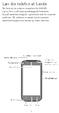 Lær din telefon at kende Tak fordi du har valgt en smarphone fra HUAWEI. Lad os først se på nogle grundlæggende funktioner: Tryk på tænd/sluk-knappen, og hold den inde for at tænde telefonen. Når telefonen
Lær din telefon at kende Tak fordi du har valgt en smarphone fra HUAWEI. Lad os først se på nogle grundlæggende funktioner: Tryk på tænd/sluk-knappen, og hold den inde for at tænde telefonen. Når telefonen
Brugervejledning Bluetooth-tilslutninger NX700E
 Brugervejledning Bluetooth-tilslutninger NX700E Bluetooth-tilslutninger Bluetooth-profiler Dette system arbejder med Bluetooth trådløs kommunikationsteknologi. Enheder med Bluetooth-funktioner kan uden
Brugervejledning Bluetooth-tilslutninger NX700E Bluetooth-tilslutninger Bluetooth-profiler Dette system arbejder med Bluetooth trådløs kommunikationsteknologi. Enheder med Bluetooth-funktioner kan uden
Vigtige sikkerhedsinstruktioner. Oversigt
 Lynhåndbog CD180 Vigtige sikkerhedsinstruktioner Anvend kun den strømforsyning, der er angivet i de tekniske data. Lad ikke produktet komme i kontakt med væske. Der er risiko for eksplosion, hvis batteriet
Lynhåndbog CD180 Vigtige sikkerhedsinstruktioner Anvend kun den strømforsyning, der er angivet i de tekniske data. Lad ikke produktet komme i kontakt med væske. Der er risiko for eksplosion, hvis batteriet
Forstærker mobiltelefon C50s med højttalerfunktion i ladestander Brugervejledning
 Forstærker mobiltelefon C50s med højttalerfunktion i ladestander Brugervejledning INTRODUKTION C50s er en smartphone med SMARTBASE. Når C50s smartphone sidder i SMARTBASEN, kan du styre din smartphones
Forstærker mobiltelefon C50s med højttalerfunktion i ladestander Brugervejledning INTRODUKTION C50s er en smartphone med SMARTBASE. Når C50s smartphone sidder i SMARTBASEN, kan du styre din smartphones
SBQ-50011G. Brugermanual
 SBQ-50011G Brugermanual 1 2 1. OVERSIGT OVER TELEFONEN Knappernes placering 1. Tænd-/slukknap 2. VOL+ 3. VOL- 4. Stik til øretelefoner 5. USB-terminal 3 2. KOM GODT I GANG 2.1 ISÆTNING AF KORT Sluk telefonen,
SBQ-50011G Brugermanual 1 2 1. OVERSIGT OVER TELEFONEN Knappernes placering 1. Tænd-/slukknap 2. VOL+ 3. VOL- 4. Stik til øretelefoner 5. USB-terminal 3 2. KOM GODT I GANG 2.1 ISÆTNING AF KORT Sluk telefonen,
Doro Secure 580IP. Brugermanual. Dansk
 Doro Secure 580IP Brugermanual Bemærk! Tegningerne i vejledningen er kun ment som illustration. Det betyder, at tegningerne muligvis ikke helt ligner din telefon. 1. strøm til/fra 2. Stik til headset 3.
Doro Secure 580IP Brugermanual Bemærk! Tegningerne i vejledningen er kun ment som illustration. Det betyder, at tegningerne muligvis ikke helt ligner din telefon. 1. strøm til/fra 2. Stik til headset 3.
Kvikvejledning. Dansk - CJB61B0ALADA
 Kvikvejledning Tak, fordi du har købt ALCATEL ONETOUCH 6045Y. Vi håber, du vil få glæde af denne mobile kommunikationsoplevelse i høj kvalitet. Vigtigt: Din telefon er en enhed i ét stykke, så bagdækslet
Kvikvejledning Tak, fordi du har købt ALCATEL ONETOUCH 6045Y. Vi håber, du vil få glæde af denne mobile kommunikationsoplevelse i høj kvalitet. Vigtigt: Din telefon er en enhed i ét stykke, så bagdækslet
Forbindelsesstyring Brugervejledning
 Forbindelsesstyring Brugervejledning Udgave 1.0 DA 2010 Nokia. Alle rettigheder forbeholdes. Nokia, Nokia Connecting People og Nokia Original Accessories-logoet er varemærker eller registrerede varemærker
Forbindelsesstyring Brugervejledning Udgave 1.0 DA 2010 Nokia. Alle rettigheder forbeholdes. Nokia, Nokia Connecting People og Nokia Original Accessories-logoet er varemærker eller registrerede varemærker
JABRA SPORT COACH WIRELESS
 JABRA SPORT COACH WIRELESS Brugervejledning jabra.com/sportcoachwireless 2015 GN Netcom A/S. Alle rettigheder forbeholdes. Jabra er et registreret varemærke tilhørende GN Netcom A/S. Alle andre varemærker
JABRA SPORT COACH WIRELESS Brugervejledning jabra.com/sportcoachwireless 2015 GN Netcom A/S. Alle rettigheder forbeholdes. Jabra er et registreret varemærke tilhørende GN Netcom A/S. Alle andre varemærker
Brugsvejledning DANSK / ENGELSK
 Brugsvejledning DANSK / ENGELSK DANSK Indholdsfortegnelse 1. Indledning 3 2. Pakkens indhold 4 3. Diagram 5 4. Betjening 6 4.1 Grundlæggende betjening 6 4.2 Parring med mobiltelefon 7 4.3 Multilink med
Brugsvejledning DANSK / ENGELSK DANSK Indholdsfortegnelse 1. Indledning 3 2. Pakkens indhold 4 3. Diagram 5 4. Betjening 6 4.1 Grundlæggende betjening 6 4.2 Parring med mobiltelefon 7 4.3 Multilink med
Produkt Detaljer: Indhold i boksen: Produktmanual. 1) ipad Cover 2) ipad bund Lås 3) ipad top Lås 4) Tastatur
 Produkt Detaljer: 1) ipad Cover ) ipad bund Lås 3) ipad top Lås 4) Tastatur 5) Funktionstaster 6) Bluetooth LED 7) Opladnings LED 8) Tænd/Sluk & Bluetooth tilslutnings knap 9) USB opladning 5V/DC 1 5 3
Produkt Detaljer: 1) ipad Cover ) ipad bund Lås 3) ipad top Lås 4) Tastatur 5) Funktionstaster 6) Bluetooth LED 7) Opladnings LED 8) Tænd/Sluk & Bluetooth tilslutnings knap 9) USB opladning 5V/DC 1 5 3
Brugervejledning til Nokia-headset med display HS udgave
 Brugervejledning til Nokia-headset med display HS-6 9232425 1. udgave OVERENSSTEMMELSESERKLÆRING Vi, NOKIA CORPORATION, erklærer som eneansvarlige, at produktet HS-6 er i overensstemmelse med bestemmelserne
Brugervejledning til Nokia-headset med display HS-6 9232425 1. udgave OVERENSSTEMMELSESERKLÆRING Vi, NOKIA CORPORATION, erklærer som eneansvarlige, at produktet HS-6 er i overensstemmelse med bestemmelserne
Lad os komme i gang. I denne vejledning: GAMEPAD. Montering og afmontering af din Moto Mod. Oplad Moto Gamepad
 Lad os komme i gang Vi vil guide dig gennem montering og brug af din Moto Mod. I denne vejledning: Montering og afmontering af din Moto Mod Oplad Moto Gamepad Betjening af Moto Gamepad Download spil Tilslut
Lad os komme i gang Vi vil guide dig gennem montering og brug af din Moto Mod. I denne vejledning: Montering og afmontering af din Moto Mod Oplad Moto Gamepad Betjening af Moto Gamepad Download spil Tilslut
Hurtig brugervejledning
 Hurtig brugervejledning Før du starter Om denne vejledning Parrot foretrækker at lægge brugervejledningerne ud online i stedet for at få dem trykt for at begrænse papirforbruget og af hensyn til miljøet.
Hurtig brugervejledning Før du starter Om denne vejledning Parrot foretrækker at lægge brugervejledningerne ud online i stedet for at få dem trykt for at begrænse papirforbruget og af hensyn til miljøet.
Brugermanual. OpenScape Voice. Siemens OpenStage 40. Opsætning på bordtelefon. Version 07/15
 Brugermanual OpenScape Voice Siemens OpenStage 40 Opsætning på bordtelefon Version 07/15 Udskriv denne brugermanual Denne manual er designet til at blive udskrevet som et hæfte, du kan gemme og bruge som
Brugermanual OpenScape Voice Siemens OpenStage 40 Opsætning på bordtelefon Version 07/15 Udskriv denne brugermanual Denne manual er designet til at blive udskrevet som et hæfte, du kan gemme og bruge som
Kort brugervejledning
 Registrer dit produkt, og få support på www.philips.com/support D230 D235 Kort brugervejledning Vigtige sikkerhedsinstruktioner Advarsel Det elektriske netværk er klassificeret som farligt. Den eneste
Registrer dit produkt, og få support på www.philips.com/support D230 D235 Kort brugervejledning Vigtige sikkerhedsinstruktioner Advarsel Det elektriske netværk er klassificeret som farligt. Den eneste
Kvikvejledning CJB1FK010ADA
 Kvikvejledning CJB1FK010ADA www.sar-tick.com Dette produkt overholder gældende nationale SAR-grænser på 2,0 v/kg. De specifikke maksimale SAR-værdier findes i afsnittet Radiobølge i denne brugervejledning.
Kvikvejledning CJB1FK010ADA www.sar-tick.com Dette produkt overholder gældende nationale SAR-grænser på 2,0 v/kg. De specifikke maksimale SAR-værdier findes i afsnittet Radiobølge i denne brugervejledning.
JABRA SPORT Pulse wireless
 JABRA SPORT Pulse wireless Brugermanual jabra.com/sportpulsewireless 2014 GN Netcom A/S. Alle rettigheder forbeholdes. Jabra er et registreret varemærke tilhørende GN Netcom A/S. Alle andre varemærker
JABRA SPORT Pulse wireless Brugermanual jabra.com/sportpulsewireless 2014 GN Netcom A/S. Alle rettigheder forbeholdes. Jabra er et registreret varemærke tilhørende GN Netcom A/S. Alle andre varemærker
KIRK 5020 Håndsæt. Oplad dit håndsæt 14-16 timer første gang for det bedste resultat. Tilslutningsstik til hovedsæt. Mikrofon. Quick Guide.
 KIRK 5020 Håndsæt Oplad dit håndsæt 14-16 timer første gang for det bedste resultat. Tilslutningsstik til hovedsæt Skærm Volume kontrol Venstre Softkey Viderestilling Højre Softkey Løft af/ læg på Navigeringstast
KIRK 5020 Håndsæt Oplad dit håndsæt 14-16 timer første gang for det bedste resultat. Tilslutningsstik til hovedsæt Skærm Volume kontrol Venstre Softkey Viderestilling Højre Softkey Løft af/ læg på Navigeringstast
Kvikvejledning. Din mobil... 27X 27D. 1.1 Taster og stik. Dansk - CJB2890ALADA 1 2
 Kvikvejledning 27X 27D 1 Din mobil... 1.1 Taster og stik Headsetstik Kamera foran Du kan finde flere oplysninger om brug af din mobiltelefon på www.alcatelonetouch.com, hvor du kan læse FAQ, udføre softwareopgraderinger
Kvikvejledning 27X 27D 1 Din mobil... 1.1 Taster og stik Headsetstik Kamera foran Du kan finde flere oplysninger om brug af din mobiltelefon på www.alcatelonetouch.com, hvor du kan læse FAQ, udføre softwareopgraderinger
Jabra. Talk 5. Brugervejledning
 Jabra Talk 5 Brugervejledning 1 INDHOLDSFORTEGNELSE TAK...2 OM JABRA TALK 5...2 HEADSETFUNKTIONER...2 KOM I GANG...3 OPLADNING AF HEADSETTET...4 TÆND/SLUK HEADSETTET...4 PARRING MED DIN TELEFON...5 BÆR
Jabra Talk 5 Brugervejledning 1 INDHOLDSFORTEGNELSE TAK...2 OM JABRA TALK 5...2 HEADSETFUNKTIONER...2 KOM I GANG...3 OPLADNING AF HEADSETTET...4 TÆND/SLUK HEADSETTET...4 PARRING MED DIN TELEFON...5 BÆR
Registrer dit produkt, og få support på. M550 M555. Lynvejledning
 Registrer dit produkt, og få support på www.philips.com/welcome M550 M555 Lynvejledning Vigtige sikkerhedsinstruktioner Advarsel Det elektriske netværk er klassificeret som farligt. Den eneste måde, hvorpå
Registrer dit produkt, og få support på www.philips.com/welcome M550 M555 Lynvejledning Vigtige sikkerhedsinstruktioner Advarsel Det elektriske netværk er klassificeret som farligt. Den eneste måde, hvorpå
Doro Secure 580. Brugermanual. Dansk
 Doro Secure 580 Brugermanual Dansk Bemærk! Tegningerne i vejledningen er kun ment som illustration. Det betyder, at tegningerne muligvis ikke helt ligner din telefon. Dansk 1. strøm til/fra 2. Stik til
Doro Secure 580 Brugermanual Dansk Bemærk! Tegningerne i vejledningen er kun ment som illustration. Det betyder, at tegningerne muligvis ikke helt ligner din telefon. Dansk 1. strøm til/fra 2. Stik til
Android 4.0 Brugervejledning
 Android 4.0 Brugervejledning Hjælp til Android 4.0 Galaxy Nexus Indhold Kom godt i gang 2 Konfigurer din telefon 2 Hvorfor bør jeg bruge en Google-konto? 3 Find rundt 4 Tryk og indtast 6 Brug låseskærmen
Android 4.0 Brugervejledning Hjælp til Android 4.0 Galaxy Nexus Indhold Kom godt i gang 2 Konfigurer din telefon 2 Hvorfor bør jeg bruge en Google-konto? 3 Find rundt 4 Tryk og indtast 6 Brug låseskærmen
Brugervejledning til Nokia Trådløs Opladerholder DT-910
 Brugervejledning til Nokia Trådløs Opladerholder DT-910 1.1. udgave 2 Om den trådløse oplader Med Nokia Trådløs Opladerholder DT-910 kan du oplade telefonen trådløst. Du skal blot placere telefonen på
Brugervejledning til Nokia Trådløs Opladerholder DT-910 1.1. udgave 2 Om den trådløse oplader Med Nokia Trådløs Opladerholder DT-910 kan du oplade telefonen trådløst. Du skal blot placere telefonen på
Kort brugervejledning
 Registrer dit produkt, og få support på www.philips.com/support D130 D135 Kort brugervejledning Vigtige sikkerhedsinstruktioner Advarsel Det elektriske netværk er klassificeret som farligt. Den eneste
Registrer dit produkt, og få support på www.philips.com/support D130 D135 Kort brugervejledning Vigtige sikkerhedsinstruktioner Advarsel Det elektriske netværk er klassificeret som farligt. Den eneste
Start her BlackBerry Curve 9300 Series
 Velkommen til BlackBerry! Lær din nye BlackBerry Curve -smartphone at kende. Udforsk enhedens taster 2010 Research In Motion Limited. Alle rettigheder forbeholdes. BlackBerry, RIM, Research In Motion,
Velkommen til BlackBerry! Lær din nye BlackBerry Curve -smartphone at kende. Udforsk enhedens taster 2010 Research In Motion Limited. Alle rettigheder forbeholdes. BlackBerry, RIM, Research In Motion,
Jabra. Talk 15. Brugervejledning
 Jabra Talk 15 Brugervejledning INDHOLDSFORTEGNELSE TAK... 2 OM DIT JABRA TALK 15... 2 HEADSETTETS FUNKTIONER........................... 3 KOM GODT I GANG.... 4 OPLAD DIT HEADSET.... 4 TÆND/SLUK FOR HEADSETTET...
Jabra Talk 15 Brugervejledning INDHOLDSFORTEGNELSE TAK... 2 OM DIT JABRA TALK 15... 2 HEADSETTETS FUNKTIONER........................... 3 KOM GODT I GANG.... 4 OPLAD DIT HEADSET.... 4 TÆND/SLUK FOR HEADSETTET...
QUICK GUIDE SNOM370 VERSION 1.0 OKT. 2011
 QUICK GUIDE SNOM370 VERSION 1.0 OKT. 2011 INDHOLD Indledning... 3 Tilslut telefonen... 4 Generelt... 4 Ændring af ringetone... 6 Foretag et opkald... 6 Besvar et opkald... 6 Omstilling af opkald... 7 Træk
QUICK GUIDE SNOM370 VERSION 1.0 OKT. 2011 INDHOLD Indledning... 3 Tilslut telefonen... 4 Generelt... 4 Ændring af ringetone... 6 Foretag et opkald... 6 Besvar et opkald... 6 Omstilling af opkald... 7 Træk
Jabra. Elite 65t. Brugervejledning
 Jabra Elite 65t Brugervejledning 2017 GN Audio A/S. Alle rettigheder forbeholdes. Jabra er et varemærke tilhørende GN Audio A/S. Bluetooth navnet, mærket og logoerne er registrerede varemærker, som ejes
Jabra Elite 65t Brugervejledning 2017 GN Audio A/S. Alle rettigheder forbeholdes. Jabra er et varemærke tilhørende GN Audio A/S. Bluetooth navnet, mærket og logoerne er registrerede varemærker, som ejes
Doro Secure 580IUP. Brugermanual. Dansk
 Doro Secure 580IUP Brugermanual Bemærk! Tegningerne i vejledningen er kun ment som illustration. Det betyder, at tegningerne muligvis ikke helt ligner din telefon. 1. strøm til/fra 2. Stik til headset
Doro Secure 580IUP Brugermanual Bemærk! Tegningerne i vejledningen er kun ment som illustration. Det betyder, at tegningerne muligvis ikke helt ligner din telefon. 1. strøm til/fra 2. Stik til headset
Kvikvejledning. Dansk - CJB34D0ALADA 6039Y
 6039Y Kvikvejledning Tak, fordi du har købt ALCATEL ONETOUCH 6039Y Vi håber, du vil få glæde af denne mobile kommunikationsoplevelse i høj kvalitet. Du kan finde flere oplysninger om brug af din mobiltelefon
6039Y Kvikvejledning Tak, fordi du har købt ALCATEL ONETOUCH 6039Y Vi håber, du vil få glæde af denne mobile kommunikationsoplevelse i høj kvalitet. Du kan finde flere oplysninger om brug af din mobiltelefon
Brugervejledning. Xperia SmartTags NT1/NT2
 Brugervejledning Xperia SmartTags NT1/NT2 Indholdsfortegnelse Indledning...3 Kom godt i gang...4 Aktivering af funktionen NFC...4 NFC-detektionsområde...4 Brug af Smart Connect til at håndtere dine tags...4
Brugervejledning Xperia SmartTags NT1/NT2 Indholdsfortegnelse Indledning...3 Kom godt i gang...4 Aktivering af funktionen NFC...4 NFC-detektionsområde...4 Brug af Smart Connect til at håndtere dine tags...4
Seniortelefon GSP-110. Brugervejledning
 Seniortelefon GSP-110 www.facebook.com/denverelectronics Brugervejledning Danish 41 Kom godt i gang---------------------------------------43 Ilægning og udtagning af batteriet--------------43 Isætning
Seniortelefon GSP-110 www.facebook.com/denverelectronics Brugervejledning Danish 41 Kom godt i gang---------------------------------------43 Ilægning og udtagning af batteriet--------------43 Isætning
Business Call Quick guide SNOM360 Juli 2012
 Business Call Quick guide SNOM360 Juli 2012 Indledning Denne vejledning guider dig nemt og hurtigt igennem installation og brug af de mest anvendte funktioner og funktionstaster på SNOM 360 telefonen.
Business Call Quick guide SNOM360 Juli 2012 Indledning Denne vejledning guider dig nemt og hurtigt igennem installation og brug af de mest anvendte funktioner og funktionstaster på SNOM 360 telefonen.
Nokia-bilhåndsæt Installationsvejledning Brugervejledning
 Nokia-bilhåndsæt Installationsvejledning Brugervejledning HSU-4 CUW-3 9232831 2. udgave 2004-2006 Nokia. Alle rettigheder forbeholdes. Kopiering, overførsel, overdragelse eller lagring af en del eller
Nokia-bilhåndsæt Installationsvejledning Brugervejledning HSU-4 CUW-3 9232831 2. udgave 2004-2006 Nokia. Alle rettigheder forbeholdes. Kopiering, overførsel, overdragelse eller lagring af en del eller
Indhold. 1. indledning. 2. sikkerhed og forbehold. 3. batteri. 4. hurtig introduktion
 Brugervejledning Indhold 1. indledning 2. sikkerhed og forbehold 3. batteri 4. hurtig introduktion 1. Indledning Din nye DanCell telefon er fremstillet ud fra de strengeste standarder, og er at betragte
Brugervejledning Indhold 1. indledning 2. sikkerhed og forbehold 3. batteri 4. hurtig introduktion 1. Indledning Din nye DanCell telefon er fremstillet ud fra de strengeste standarder, og er at betragte
Ofte stillede spørgsmålm om Transformer TF201
 DA7211 Ofte stillede spørgsmålm om Transformer TF201 Administration af filer... 2 Hvordan får jeg adgang til mine data, som er gemt på microsd, SD-kortet eller USB enheden?... 2 Hvordan flytter jeg den
DA7211 Ofte stillede spørgsmålm om Transformer TF201 Administration af filer... 2 Hvordan får jeg adgang til mine data, som er gemt på microsd, SD-kortet eller USB enheden?... 2 Hvordan flytter jeg den
Trådløs, håndfri Nokia HF-33Wenhed til montering i bil 9252957/1
 Trådløs, håndfri Nokia HF-33Wenhed til montering i bil 1 2 3 4 5 6 7 9252957/1 OVERENSSTEMMELSESERKLÆRING NOKIA CORPORATION erklærer hermed, at dette produkt HS-33W er i overensstemmelse med de vigtigste
Trådløs, håndfri Nokia HF-33Wenhed til montering i bil 1 2 3 4 5 6 7 9252957/1 OVERENSSTEMMELSESERKLÆRING NOKIA CORPORATION erklærer hermed, at dette produkt HS-33W er i overensstemmelse med de vigtigste
Forbindelsesvejledning (for digitale spejlreflekskameraer)
 SB7J01(1E)/ 6MB4121E-01 Forbindelsesvejledning (for digitale spejlreflekskameraer) Dk Indholdsfortegnelse Indledning...2 Grænsefladen...2 Problemer med tilslutningen?...2 Mere om SnapBridge...2 Dette skal
SB7J01(1E)/ 6MB4121E-01 Forbindelsesvejledning (for digitale spejlreflekskameraer) Dk Indholdsfortegnelse Indledning...2 Grænsefladen...2 Problemer med tilslutningen?...2 Mere om SnapBridge...2 Dette skal
Jabra. Sport Pulse. special edition. Brugermanual
 Jabra Sport Pulse special edition Brugermanual 2014 GN Audio A/S (GN Netcom A/S). Alle rettigheder forbeholdes. Jabra er et registreret varemærke tilhørende GN Audio A/S (GN Netcom A/S). Alle andre varemærker
Jabra Sport Pulse special edition Brugermanual 2014 GN Audio A/S (GN Netcom A/S). Alle rettigheder forbeholdes. Jabra er et registreret varemærke tilhørende GN Audio A/S (GN Netcom A/S). Alle andre varemærker
Registrer dit produkt, og få support på. CD190 CD195. Lynhåndbog. 1 Tilslut 2 Kom godt i gang 3 Nyd det
 Registrer dit produkt, og få support på www.philips.com/welcome CD190 CD195 Lynhåndbog 1 Tilslut 2 Kom godt i gang 3 Nyd det Vigtige sikkerhedsinstruktioner Anvend kun den strømforsyning, der er angivet
Registrer dit produkt, og få support på www.philips.com/welcome CD190 CD195 Lynhåndbog 1 Tilslut 2 Kom godt i gang 3 Nyd det Vigtige sikkerhedsinstruktioner Anvend kun den strømforsyning, der er angivet
Kort brugervejledning
 Registrer dit produkt, og få support på www.philips.com/support D450 D455 Kort brugervejledning Vigtige sikkerhedsinstruktioner Advarsel Det elektriske netværk er klassificeret som farligt. Den eneste
Registrer dit produkt, og få support på www.philips.com/support D450 D455 Kort brugervejledning Vigtige sikkerhedsinstruktioner Advarsel Det elektriske netværk er klassificeret som farligt. Den eneste
Brugervejledning til Nokia Wireless Charging Plate DT-900
 Brugervejledning til Nokia Wireless Charging Plate DT-900 1.0. udgave 2 Om den trådløse oplader Med Nokia Trådløs Opladerplade DT-900 kan du oplade din telefon eller en anden kompatibel enhed uden at skulle
Brugervejledning til Nokia Wireless Charging Plate DT-900 1.0. udgave 2 Om den trådløse oplader Med Nokia Trådløs Opladerplade DT-900 kan du oplade din telefon eller en anden kompatibel enhed uden at skulle
Produktbemærkning. Copyright 2013 Hewlett-Packard Development Company, L.P. Vilkår vedrørende software
 Start her Copyright 2013 Hewlett-Packard Development Company, L.P. Windows er et amerikansk-registreret varemærke tilhørende Microsoft Corporation. Oplysningerne indeholdt heri kan ændres uden varsel.
Start her Copyright 2013 Hewlett-Packard Development Company, L.P. Windows er et amerikansk-registreret varemærke tilhørende Microsoft Corporation. Oplysningerne indeholdt heri kan ændres uden varsel.
Kom godt i gang Nokia N92-1
 Kom godt i gang Nokia N92-1 Tilstande Kom godt i gang Modelnummer: Nokia N92-1. Herefter kaldet Nokia N92. Enheden har fire tilstande: Lukket klap (1), visningstilstand (2), åben klap (3) og billedtilstand
Kom godt i gang Nokia N92-1 Tilstande Kom godt i gang Modelnummer: Nokia N92-1. Herefter kaldet Nokia N92. Enheden har fire tilstande: Lukket klap (1), visningstilstand (2), åben klap (3) og billedtilstand
Brugervejledning til smartphones
 Brugervejledning til smartphones Gælder til mobiler med Android 5, 5.1 og 6. DanCell.dk Indholdsfortegnelse I. Forord... 2 II. Isætning af SIM-kort... 2 Mobiler med udtageligt batteri Mobiler uden udtageligt
Brugervejledning til smartphones Gælder til mobiler med Android 5, 5.1 og 6. DanCell.dk Indholdsfortegnelse I. Forord... 2 II. Isætning af SIM-kort... 2 Mobiler med udtageligt batteri Mobiler uden udtageligt
Quick guide SNOM370 Version 1.0 / okt. 2011
 Quick guide SNOM370 Version 1.0 / okt. 2011 Indledning Denne vejledning guider dig nemt og hurtigt igennem installation og brug af de mest anvendte funktioner og funktionstaster på SNOM 370 telefonen.
Quick guide SNOM370 Version 1.0 / okt. 2011 Indledning Denne vejledning guider dig nemt og hurtigt igennem installation og brug af de mest anvendte funktioner og funktionstaster på SNOM 370 telefonen.
Jabra. Sport Coach. special edition. Brugervejledning
 Jabra Sport Coach special edition Brugervejledning 2015 GN Audio A/S (GN Netcom A/S). Alle rettigheder forbeholdes. Jabra er et registreret varemærke tilhørende GN Audio A/S (GN Netcom A/S). Alle andre
Jabra Sport Coach special edition Brugervejledning 2015 GN Audio A/S (GN Netcom A/S). Alle rettigheder forbeholdes. Jabra er et registreret varemærke tilhørende GN Audio A/S (GN Netcom A/S). Alle andre
Mobiltelefon M7000 Brugervejledning Amplicomms M7000 Telefon med telespole, kraftig forstærkning og SOS funktion
 Mobiltelefon M7000 Brugervejledning Amplicomms M7000 Telefon med telespole, kraftig forstærkning og SOS funktion Denne telefon har indbygget telespole, der opfylder M4/T4 standarden. Telespolen kan anvendes,
Mobiltelefon M7000 Brugervejledning Amplicomms M7000 Telefon med telespole, kraftig forstærkning og SOS funktion Denne telefon har indbygget telespole, der opfylder M4/T4 standarden. Telespolen kan anvendes,
OBS! Der kan være forskellige fremgangsmåder for de forskellige Androidmodeller.
 Sikkerhed på Android OBS! Der kan være forskellige fremgangsmåder for de forskellige Androidmodeller. Opdatering af telefonen Det er vigtigt at holde telefonen opdateret med den nyeste software, da eventuelle
Sikkerhed på Android OBS! Der kan være forskellige fremgangsmåder for de forskellige Androidmodeller. Opdatering af telefonen Det er vigtigt at holde telefonen opdateret med den nyeste software, da eventuelle
iphone Brugerhåndbog Til ios 4.2-software
 iphone Brugerhåndbog Til ios 4.2-software Beskeder 9 Sende og modtage sms'er ADVARSEL: Du kan finde vigtige oplysninger om, hvordan du kører sikkert, i Vejledning med vigtige produktoplysninger på support.apple.com/da_dk/manuals/
iphone Brugerhåndbog Til ios 4.2-software Beskeder 9 Sende og modtage sms'er ADVARSEL: Du kan finde vigtige oplysninger om, hvordan du kører sikkert, i Vejledning med vigtige produktoplysninger på support.apple.com/da_dk/manuals/
I kan styre samtlige funktioner beskrevet i nærværende dokument, gennem jeres personlige side (selfcare) på www.firstcom.dk
 Indledning Denne vejledning guider dig nemt og hurtigt igennem installation og brug af de mest anvendte funktioner og funktionstaster på SNOM 320 telefonen. På sidste side er der svar på ofte stillede
Indledning Denne vejledning guider dig nemt og hurtigt igennem installation og brug af de mest anvendte funktioner og funktionstaster på SNOM 320 telefonen. På sidste side er der svar på ofte stillede
Business Call Quick guide SNOM370 Version 1.0 / juli 2012
 Business Call Quick guide SNOM370 Version 1.0 / juli 2012 Indledning Denne vejledning guider dig nemt og hurtigt igennem installation og brug af de mest anvendte funktioner og funktionstaster på SNOM 370
Business Call Quick guide SNOM370 Version 1.0 / juli 2012 Indledning Denne vejledning guider dig nemt og hurtigt igennem installation og brug af de mest anvendte funktioner og funktionstaster på SNOM 370
JABRA PRO 935. Brugervejledning. jabra.com/pro935
 JABRA PRO 935 Brugervejledning jabra.com/pro935 2014 GN Netcom A/S. Alle rettigheder forbeholdes. Jabra er et registreret varemærke tilhørende GN Netcom A/S. Alle andre varemærker heri tilhører de respektive
JABRA PRO 935 Brugervejledning jabra.com/pro935 2014 GN Netcom A/S. Alle rettigheder forbeholdes. Jabra er et registreret varemærke tilhørende GN Netcom A/S. Alle andre varemærker heri tilhører de respektive
TDC Erhverv P.A. Brugermanual til Android
 1 TDC Erhverv P.A Brugermanual til Android 2 Indhold Installation og opsætning... 3 Kontakter... 4 Fjernkontor... 6 Vil ikke forstyrres... 7 Omstil opkald... 8 Viderestilling af opkald... 9 Parallelringning...10
1 TDC Erhverv P.A Brugermanual til Android 2 Indhold Installation og opsætning... 3 Kontakter... 4 Fjernkontor... 6 Vil ikke forstyrres... 7 Omstil opkald... 8 Viderestilling af opkald... 9 Parallelringning...10
Din brugermanual HTC TOUCH DIAMOND2 http://da.yourpdfguides.com/dref/3022573
 Du kan læse anbefalingerne i brugervejledningen, den tekniske guide eller i installationsguiden. Du finder svarene til alle dine spørgsmål i HTC TOUCH DIAMOND2 i brugermanualen (information, specifikationer,
Du kan læse anbefalingerne i brugervejledningen, den tekniske guide eller i installationsguiden. Du finder svarene til alle dine spørgsmål i HTC TOUCH DIAMOND2 i brugermanualen (information, specifikationer,
PARROT MINIKIT NEO 2 HD
 PARROT MINIKIT NEO 2 HD Om denne vejledning HURTIG BRUGERVEJLEDNING FØR DU STARTER Parrot foretrækker at lægge brugervejledningerne ud online i stedet for at få dem trykt for at begrænse papirforbruget
PARROT MINIKIT NEO 2 HD Om denne vejledning HURTIG BRUGERVEJLEDNING FØR DU STARTER Parrot foretrækker at lægge brugervejledningerne ud online i stedet for at få dem trykt for at begrænse papirforbruget
Business Call Quick guide SNOM 320 Version 1,0/juli 2012
 Business Call Quick guide SNOM 320 Version 1,0/juli 2012 Indledning Denne vejledning er udarbejdet med henblik på at beskrive de mest anvendte funktioner og funktionstaster på SNOM 320 telefonen. På den
Business Call Quick guide SNOM 320 Version 1,0/juli 2012 Indledning Denne vejledning er udarbejdet med henblik på at beskrive de mest anvendte funktioner og funktionstaster på SNOM 320 telefonen. På den
PlejeNet på Android telefoner. Vejledning til PlejeNet på Androidtelefoner
 Vejledning til PlejeNet på Androidtelefoner Indhold 1. Installation... 3 1.1 Installation på telefon...3 1.2 Valg af koder... 5 2. Anvendelse...6 3. Fejlsøgning...9 4. Oprettelse af Google konto... 10
Vejledning til PlejeNet på Androidtelefoner Indhold 1. Installation... 3 1.1 Installation på telefon...3 1.2 Valg af koder... 5 2. Anvendelse...6 3. Fejlsøgning...9 4. Oprettelse af Google konto... 10
AFTERSHOKZ BLUEZ BONE CONDUCTION BLUETOOTH HOVEDTELEFONER
 AFTERSHOKZ BLUEZ BONE CONDUCTION BLUETOOTH HOVEDTELEFONER Holder din ører fri til dine omgivelser! TILBEHØR: Artikel Antal USB til mikro USB Oplader kabel 1 Indstillingsbånd (med introduktions folder)
AFTERSHOKZ BLUEZ BONE CONDUCTION BLUETOOTH HOVEDTELEFONER Holder din ører fri til dine omgivelser! TILBEHØR: Artikel Antal USB til mikro USB Oplader kabel 1 Indstillingsbånd (med introduktions folder)
Brugermanual SuperSail (DS Version) Performance System Release 2.0
 Brugermanual SuperSail (DS Version) Performance System Release 2.0 Side 1 af 14 Indholdsfortegnelse 1 LOGIN MENU... 3 2 HOVED MENU... 4 3 TRACKER INFO MENU... 5 4 KAPSEJLADS MENU... 6 4.1 TILMELD KAPSEJLADS
Brugermanual SuperSail (DS Version) Performance System Release 2.0 Side 1 af 14 Indholdsfortegnelse 1 LOGIN MENU... 3 2 HOVED MENU... 4 3 TRACKER INFO MENU... 5 4 KAPSEJLADS MENU... 6 4.1 TILMELD KAPSEJLADS
Denne guide er til at opsætte din LG Nexus 5X og få den opdateret softwaremæssigt, samt opsætte UCL mail. LG Nexus 5X... 1
 LG Nexus 5X Denne guide er til at opsætte din LG Nexus 5X og få den opdateret softwaremæssigt, samt opsætte UCL mail. Indhold LG Nexus 5X... 1 Opsætning af telefonen...2 Forbind til trådløst netværk/wi-fi...4
LG Nexus 5X Denne guide er til at opsætte din LG Nexus 5X og få den opdateret softwaremæssigt, samt opsætte UCL mail. Indhold LG Nexus 5X... 1 Opsætning af telefonen...2 Forbind til trådløst netværk/wi-fi...4
Mobiltelefon FAS-18100M
 Mobiltelefon FAS-18100M www.facebook.com/denverelectronics Brugervejledning DAN-1 Dansk Kom godt i gang Ilægning og udtagning af batteriet Ilægning af batteri 1. Åbn batteridækslet. 2. Læg batteriet i
Mobiltelefon FAS-18100M www.facebook.com/denverelectronics Brugervejledning DAN-1 Dansk Kom godt i gang Ilægning og udtagning af batteriet Ilægning af batteri 1. Åbn batteridækslet. 2. Læg batteriet i
Brugervejledning til trådløst bilsæt (CK-1W) 9355972 2. udgave
 Brugervejledning til trådløst bilsæt (CK-1W) 9355972 2. udgave OVERENSSTEMMELSESERKLÆRING Vi, NOKIA CORPORATION, erklærer som eneansvarlige, at produktet CK-1W er i overensstemmelse med bestemmelserne
Brugervejledning til trådløst bilsæt (CK-1W) 9355972 2. udgave OVERENSSTEMMELSESERKLÆRING Vi, NOKIA CORPORATION, erklærer som eneansvarlige, at produktet CK-1W er i overensstemmelse med bestemmelserne
Brugervejledning. Funktionsvejledning. Kontakter. Programversion eller nyere. Rev C DK
 Brugervejledning Funktionsvejledning Kontakter Programversion 5.3.3 eller nyere Rev C DK 2 Indhold 1. Indledning... 4 2 Anvend Kontakter... 4 2.1 Kontaktlisten... 4 2.1.1 Type af liste... 5 2.1.2 Kontaktmenu...
Brugervejledning Funktionsvejledning Kontakter Programversion 5.3.3 eller nyere Rev C DK 2 Indhold 1. Indledning... 4 2 Anvend Kontakter... 4 2.1 Kontaktlisten... 4 2.1.1 Type af liste... 5 2.1.2 Kontaktmenu...
Brugsanvisning. Oticon RemoteCare App
 Brugsanvisning Oticon RemoteCare App Introduktion Oticon RemoteCare App er er designet til online-kommunikation mellem dig og din hørespecialist. Appen giver dig mulighed for at få en opfølgende konsultation
Brugsanvisning Oticon RemoteCare App Introduktion Oticon RemoteCare App er er designet til online-kommunikation mellem dig og din hørespecialist. Appen giver dig mulighed for at få en opfølgende konsultation
GPS trackeren virker ved hjælp af GSM netværket og GPS satellitterne, og kan bruges til at overvåge og bestemme hvor en enhed befinder sig henne.
 GPS Tracker 1 Om GPS trackeren GPS trackeren virker ved hjælp af GSM netværket og GPS satellitterne, og kan bruges til at overvåge og bestemme hvor en enhed befinder sig henne. Hvor kan GPS trackeren bruges?
GPS Tracker 1 Om GPS trackeren GPS trackeren virker ved hjælp af GSM netværket og GPS satellitterne, og kan bruges til at overvåge og bestemme hvor en enhed befinder sig henne. Hvor kan GPS trackeren bruges?
QUICK GUIDE SNOM320 VOIP BUSINESS PHONES REV. 2010
 QUICK GUIDE SNOM320 VOIP BUSINESS PHONES REV. 2010 INDHOLD Indledning... 3 Tilslut telefonen... 3 Generelt... 4 Ændring af ringetone... 5 Foretag et opkald... 5 Besvar et opkald... 5 Omstilling af opkald...
QUICK GUIDE SNOM320 VOIP BUSINESS PHONES REV. 2010 INDHOLD Indledning... 3 Tilslut telefonen... 3 Generelt... 4 Ændring af ringetone... 5 Foretag et opkald... 5 Besvar et opkald... 5 Omstilling af opkald...
TDC Erhverv P.A. Brugermanual til iphone
 1 TDC Erhverv P.A Brugermanual til iphone 2 Indhold Installation og opsætning... 3 Kontakter... 4 Fjernkontor... 6 Vil ikke forstyrres... 7 Omstil opkald... 8 Viderestilling af opkald... 9 Parallelringning...10
1 TDC Erhverv P.A Brugermanual til iphone 2 Indhold Installation og opsætning... 3 Kontakter... 4 Fjernkontor... 6 Vil ikke forstyrres... 7 Omstil opkald... 8 Viderestilling af opkald... 9 Parallelringning...10
RX900A. Brugervejledning for DENNE BRUGERVEJLEDNING GÆLDER FOR SOFTWARE VERSION 1.X
 DENNE BRUGERVEJLEDNING GÆLDER FOR SOFTWARE VERSION 1.X Brugervejledning for RX900A KNOP ELEKTRONIK A/S Fabriksvej 20 7600 Struer Mail: knop@knop.dk Web: www.knop.dk Tlf.: 9784 0444 Fax.: 9784 0666 Indhold
DENNE BRUGERVEJLEDNING GÆLDER FOR SOFTWARE VERSION 1.X Brugervejledning for RX900A KNOP ELEKTRONIK A/S Fabriksvej 20 7600 Struer Mail: knop@knop.dk Web: www.knop.dk Tlf.: 9784 0444 Fax.: 9784 0666 Indhold
Humantechnik. BRUGERVEJLEDNING Lisa Vækkeur RF Time A-3240
 Humantechnik DK BRUGERVEJLEDNING Lisa Vækkeur RF Time A-3240 Lys/Snooze Alarm on/off Visuel indikation af alarm, der er aktiveret. Højtaler on/off Blinkende lys on/off 12 V strømforsyning Højtaler Knap
Humantechnik DK BRUGERVEJLEDNING Lisa Vækkeur RF Time A-3240 Lys/Snooze Alarm on/off Visuel indikation af alarm, der er aktiveret. Højtaler on/off Blinkende lys on/off 12 V strømforsyning Højtaler Knap
Kom godt i gang Nokia N72-5
 Kom godt i gang Nokia N72-5 2007 Nokia. Alle rettigheder forbeholdes. Nokia, Nokia Connecting People og Pop-Port er varemærker eller registrerede varemærker tilhørende Nokia Corporation. Andre produkter
Kom godt i gang Nokia N72-5 2007 Nokia. Alle rettigheder forbeholdes. Nokia, Nokia Connecting People og Pop-Port er varemærker eller registrerede varemærker tilhørende Nokia Corporation. Andre produkter
InterWalk brugermanual. Specifikt til iphone og ipod touch
 InterWalk brugermanual Specifikt til iphone og ipod touch Indholdsfortegnelse 1. Sådan kommer du godt i gang med InterWalk... 3 1.1 Kort introduktion... 3 1.2 Sådan låser du din skærm op og åbner InterWalk
InterWalk brugermanual Specifikt til iphone og ipod touch Indholdsfortegnelse 1. Sådan kommer du godt i gang med InterWalk... 3 1.1 Kort introduktion... 3 1.2 Sådan låser du din skærm op og åbner InterWalk
Registrer dit produkt, og få support på. D6050. Kort brugervejledning
 Registrer dit produkt, og få support på www.philips.com/welcome D6050 Kort brugervejledning Vigtige sikkerhedsinstruktioner Advarsel Det elektriske netværk er klassificeret som farligt. Den eneste måde,
Registrer dit produkt, og få support på www.philips.com/welcome D6050 Kort brugervejledning Vigtige sikkerhedsinstruktioner Advarsel Det elektriske netværk er klassificeret som farligt. Den eneste måde,
SafeMode ApS Møllemærsk Aabenraa Tlf CVRnr.:
 SafeMode ApS Møllemærsk 29 6200 Aabenraa Tlf. +45 2556 3030 E-mail: info@safemode.dk CVRnr.: 36717084 www.safemode.dk 2 Indholdsfortegnelse 1. Produktoversigt...3 2. Hvordan bærer man den lille tracker?...
SafeMode ApS Møllemærsk 29 6200 Aabenraa Tlf. +45 2556 3030 E-mail: info@safemode.dk CVRnr.: 36717084 www.safemode.dk 2 Indholdsfortegnelse 1. Produktoversigt...3 2. Hvordan bærer man den lille tracker?...
Sikkerhed på Android. Der kan være forskelle i fremgangsmåden på de forskellige Android modeller.
 Sikkerhed på Android Der kan være forskelle i fremgangsmåden på de forskellige Android modeller. Opdatering af telefonen Det er vigtigt at holde telefonen opdateret med den nyeste software, da eventuelle
Sikkerhed på Android Der kan være forskelle i fremgangsmåden på de forskellige Android modeller. Opdatering af telefonen Det er vigtigt at holde telefonen opdateret med den nyeste software, da eventuelle
Jabra. Elite 25e. Brugervejledning (bruksanvisning)
 Jabra Elite 25e Brugervejledning (bruksanvisning) 2017 GN Audio A/S. Alle rettigheder forbeholdes. Jabra er et varemærk tilhørende GN Audio A/S. Bluetooth navnet, mærket og logoerne er registrerede varemærker,
Jabra Elite 25e Brugervejledning (bruksanvisning) 2017 GN Audio A/S. Alle rettigheder forbeholdes. Jabra er et varemærk tilhørende GN Audio A/S. Bluetooth navnet, mærket og logoerne er registrerede varemærker,
Funktionsvejledning. Telefon. Software version eller nyere. Rev C DK
 Brugervejledning Funktionsvejledning Telefon Software version 5.3.3 eller nyere Rev C DK Indhold 1. Indledning... 3 2 Anvend Telefon... 3 2.1 Kontaktlisten/Telefonsiden... 3 2.2 Telefonmenuen... 3 2.3
Brugervejledning Funktionsvejledning Telefon Software version 5.3.3 eller nyere Rev C DK Indhold 1. Indledning... 3 2 Anvend Telefon... 3 2.1 Kontaktlisten/Telefonsiden... 3 2.2 Telefonmenuen... 3 2.3
Din brugermanual HP PAVILION DV2820EA http://da.yourpdfguides.com/dref/4149132
 Du kan læse anbefalingerne i brugervejledningen, den tekniske guide eller i installationsguiden. Du finder svarene til alle dine spørgsmål i HP PAVILION DV2820EA i brugermanualen (information, specifikationer,
Du kan læse anbefalingerne i brugervejledningen, den tekniske guide eller i installationsguiden. Du finder svarene til alle dine spørgsmål i HP PAVILION DV2820EA i brugermanualen (information, specifikationer,
JABRA PRO 935. Brugervejledning. jabra.com/pro935
 JABRA PRO 935 Brugervejledning jabra.com/pro935 2015 GN Netcom A/S. Alle rettigheder forbeholdes. Jabra er et registreret varemærke tilhørende GN Netcom A/S. Alle andre varemærker heri tilhører de respektive
JABRA PRO 935 Brugervejledning jabra.com/pro935 2015 GN Netcom A/S. Alle rettigheder forbeholdes. Jabra er et registreret varemærke tilhørende GN Netcom A/S. Alle andre varemærker heri tilhører de respektive
indream SmartCar GPS tracker
 indream SmartCar GPS tracker REV 2.4-27-05-2015 Specifikationer Type Lokationshastighed GPS / GSM antenne Forsyningsspænding indream SmartCar Hot start < 2 sekunder (Åben himmel) Kold start < 38 sekunder
indream SmartCar GPS tracker REV 2.4-27-05-2015 Specifikationer Type Lokationshastighed GPS / GSM antenne Forsyningsspænding indream SmartCar Hot start < 2 sekunder (Åben himmel) Kold start < 38 sekunder
TAQ-10192G DANISH / DANSK
 TAQ-10192G Vigtige sikkerhedsoplysninger ADVARSEL: Læs alle sikkerhedsoplysningerne herunder, inden du tager tabletten i brug. 1. Ved test for elektrostatisk udladning (ESD) i henhold til EN55020 blev
TAQ-10192G Vigtige sikkerhedsoplysninger ADVARSEL: Læs alle sikkerhedsoplysningerne herunder, inden du tager tabletten i brug. 1. Ved test for elektrostatisk udladning (ESD) i henhold til EN55020 blev
QUICK GUIDE SNOM300 VOIP BUSINESS PHONES JULI 2010
 QUICK GUIDE SNOM300 VOIP BUSINESS PHONES JULI 2010 INDHOLD Indledning... 3 Tilslut telefonen... 3 Generelt... 4 Ændringer af ringetone... 5 Foretag et opkald... 5 Besvar et opkald... 5 Omstilling af opkald...
QUICK GUIDE SNOM300 VOIP BUSINESS PHONES JULI 2010 INDHOLD Indledning... 3 Tilslut telefonen... 3 Generelt... 4 Ændringer af ringetone... 5 Foretag et opkald... 5 Besvar et opkald... 5 Omstilling af opkald...
TDC Erhverv Assistent. Brugermanual til Android
 1 TDC Erhverv Assistent Brugermanual til Android 2 Indhold Installation og opsætning... 3 Kontakter... 4 Fjernkontor... 6 Vil ikke forstyrres... 7 Omstil opkald... 8 Viderestilling af opkald... 9 Parallelringning...10
1 TDC Erhverv Assistent Brugermanual til Android 2 Indhold Installation og opsætning... 3 Kontakter... 4 Fjernkontor... 6 Vil ikke forstyrres... 7 Omstil opkald... 8 Viderestilling af opkald... 9 Parallelringning...10
GUIDE TIL MYFONE APP. Myfone til din iphone
 GUIDE TIL MYFONE APP Myfone til din iphone INDHOLD Login Opkald Aktivér funktioner Omstilling Seneste Kontakter Beskeder Funktioner Profiler Køér Telefonmøder Telefonsvarer Synkronisér kontakter Brug for
GUIDE TIL MYFONE APP Myfone til din iphone INDHOLD Login Opkald Aktivér funktioner Omstilling Seneste Kontakter Beskeder Funktioner Profiler Køér Telefonmøder Telefonsvarer Synkronisér kontakter Brug for
Forbindelsesvejledning (for COOLPIX)
 Forbindelsesvejledning (for COOLPIX) Dette dokument beskriver proceduren for brugen af appen SnapBridge (version 2.0) til etablering af en trådløs forbindelse mellem et understøttet kamera og en smartenhed.
Forbindelsesvejledning (for COOLPIX) Dette dokument beskriver proceduren for brugen af appen SnapBridge (version 2.0) til etablering af en trådløs forbindelse mellem et understøttet kamera og en smartenhed.
Brugervejledning til Nokia Bluetooth Headset BH-110
 Brugervejledning til Nokia Bluetooth Headset BH-110 1.0. udgave 2 Introduktion Om dit headset Med Nokia Bluetooth-headsettet BH-110 kan du håndtere opkald håndfrit, også selvom du bruger to telefoner på
Brugervejledning til Nokia Bluetooth Headset BH-110 1.0. udgave 2 Introduktion Om dit headset Med Nokia Bluetooth-headsettet BH-110 kan du håndtere opkald håndfrit, også selvom du bruger to telefoner på
Din brugermanual HTC TOUCH PRO2
 Du kan læse anbefalingerne i brugervejledningen, den tekniske guide eller i installationsguiden. Du finder svarene til alle dine spørgsmål i HTC TOUCH PRO2 i brugermanualen (information, specifikationer,
Du kan læse anbefalingerne i brugervejledningen, den tekniske guide eller i installationsguiden. Du finder svarene til alle dine spørgsmål i HTC TOUCH PRO2 i brugermanualen (information, specifikationer,
